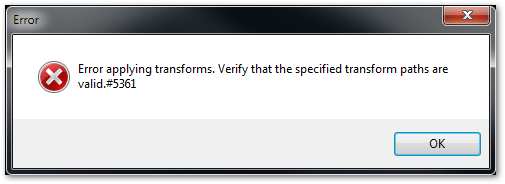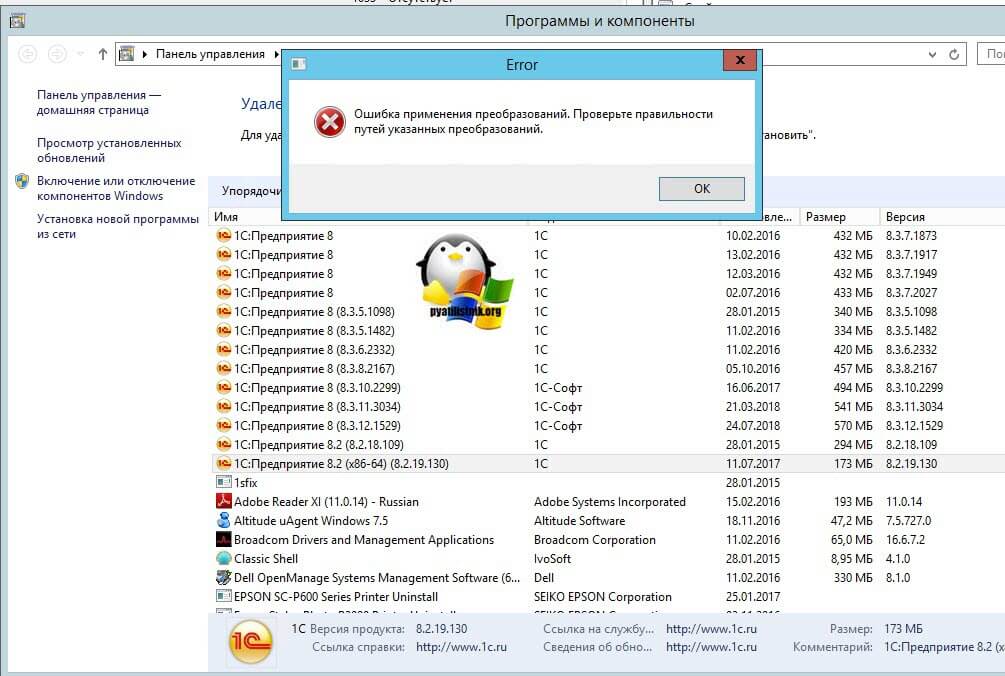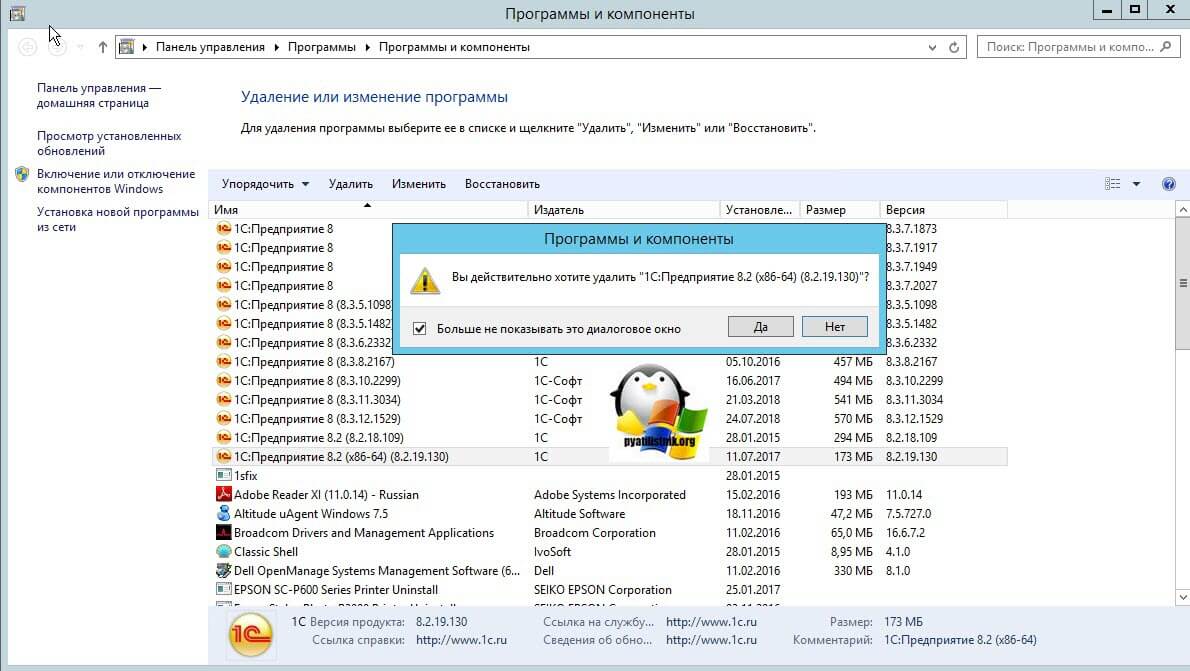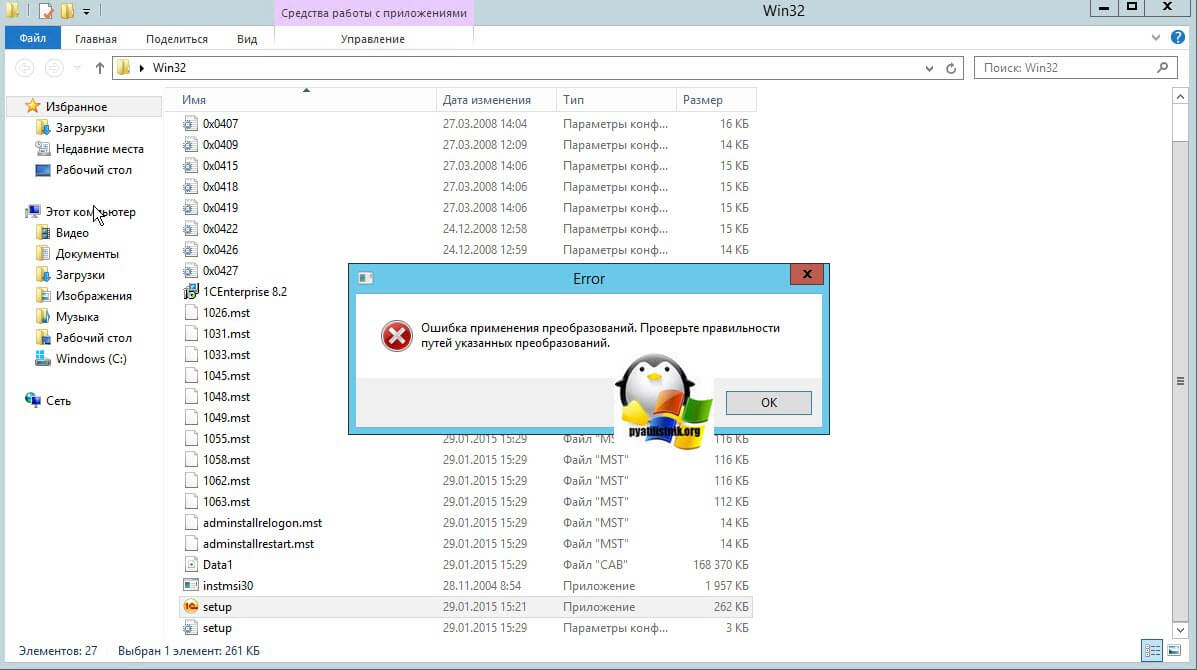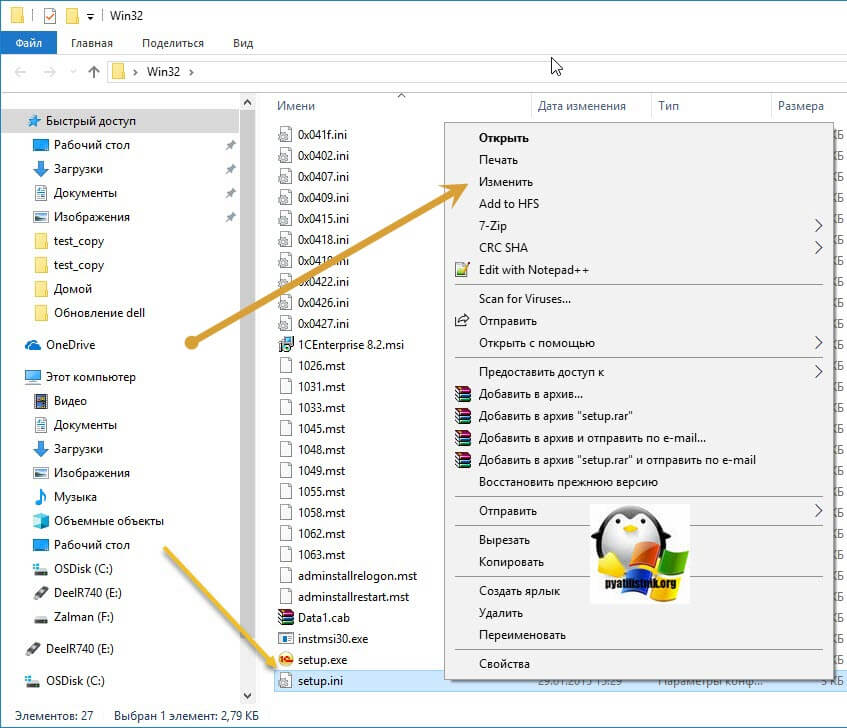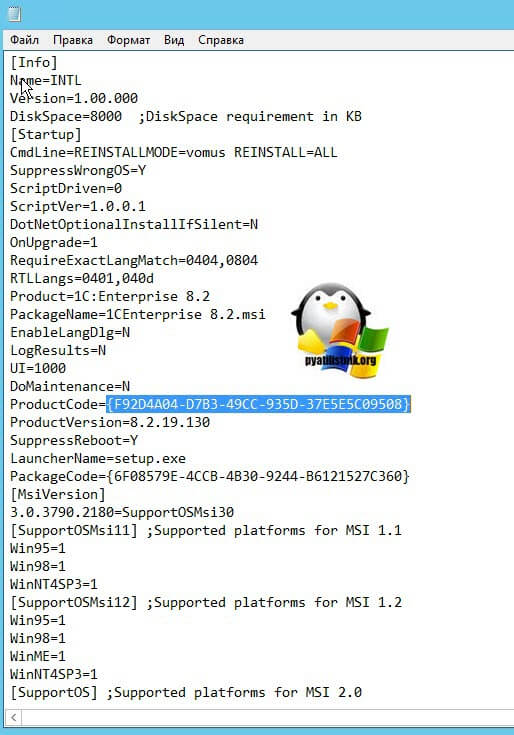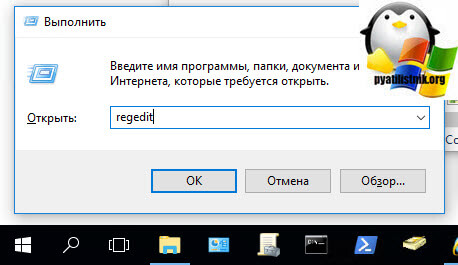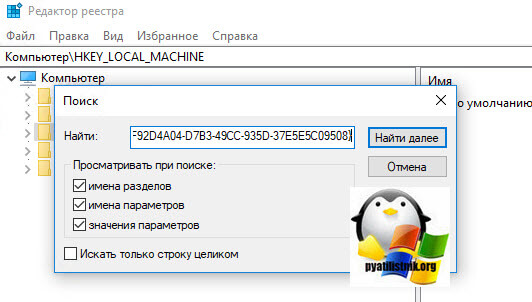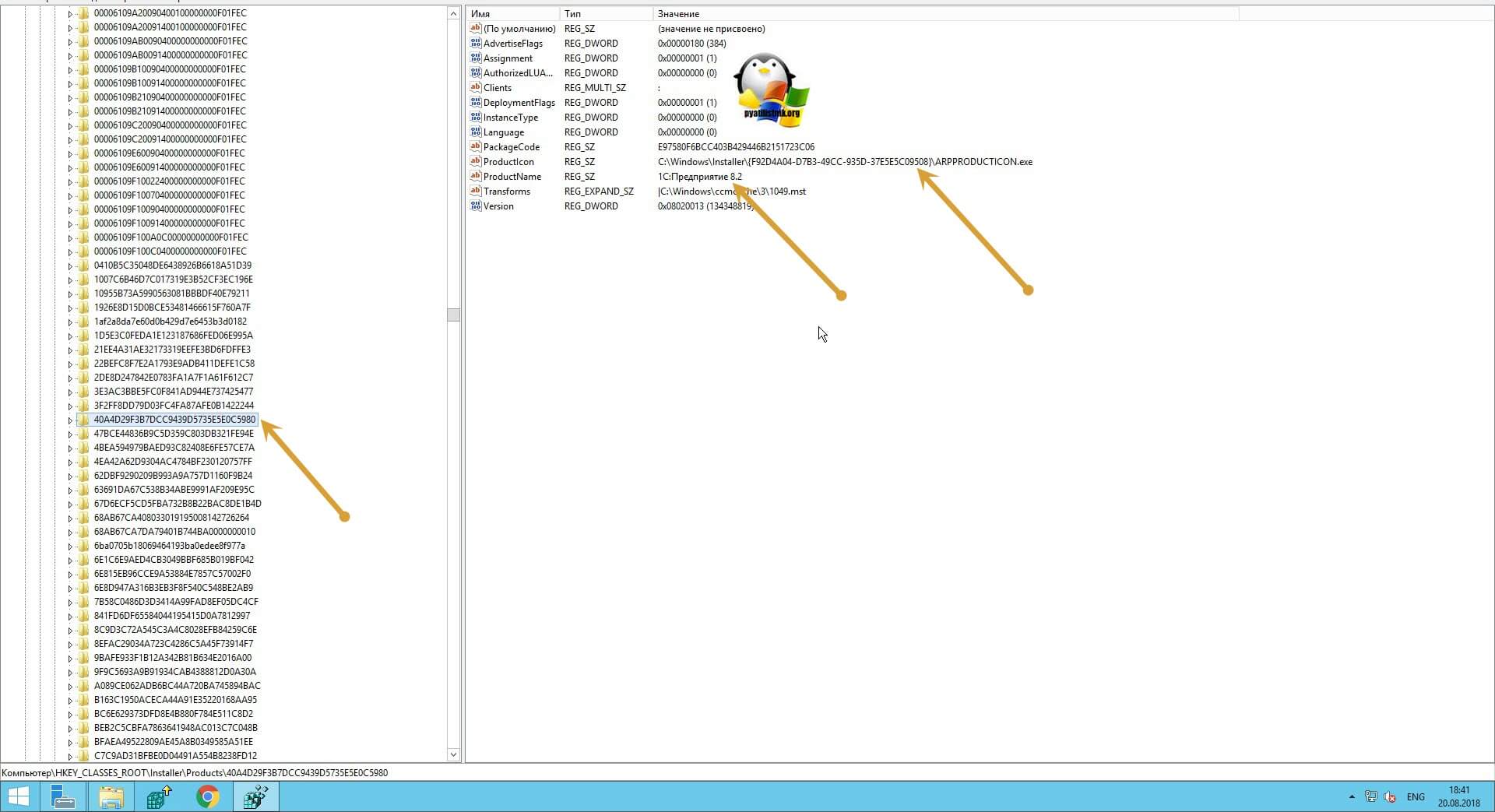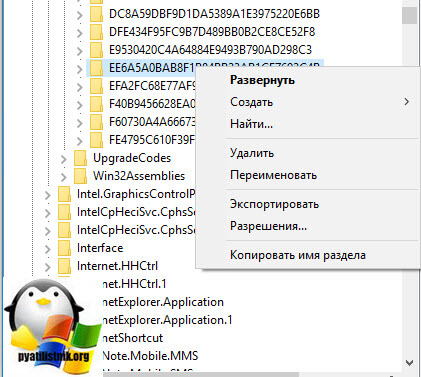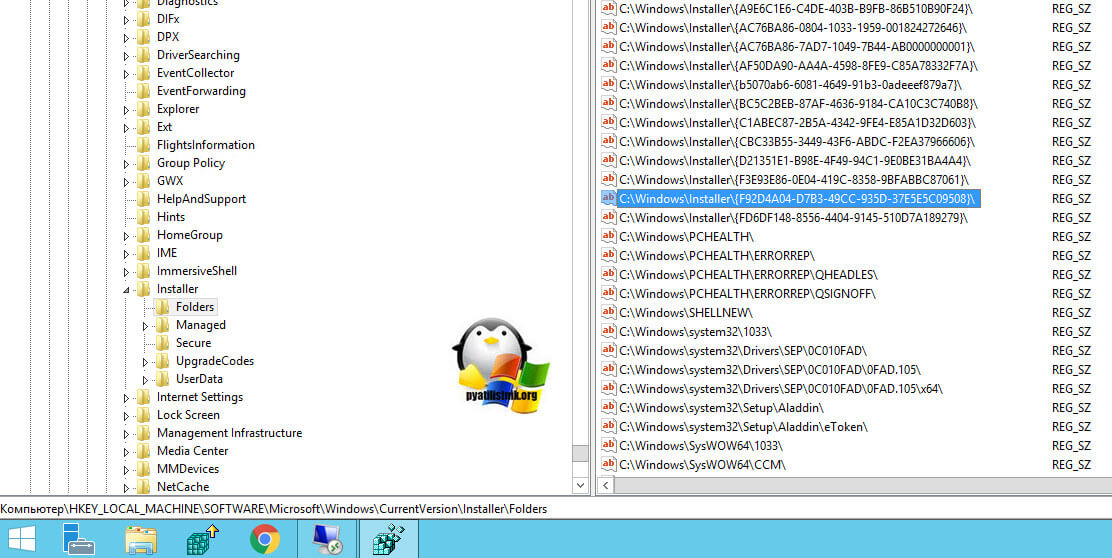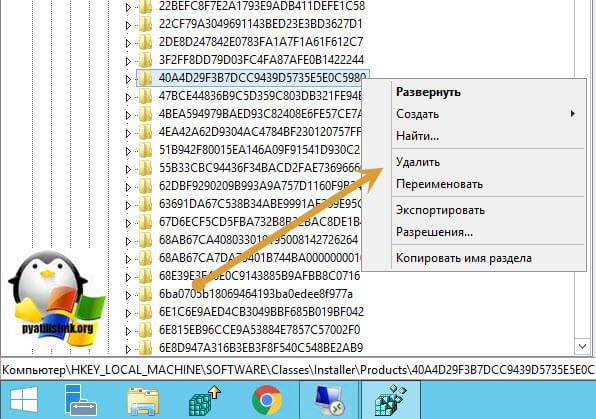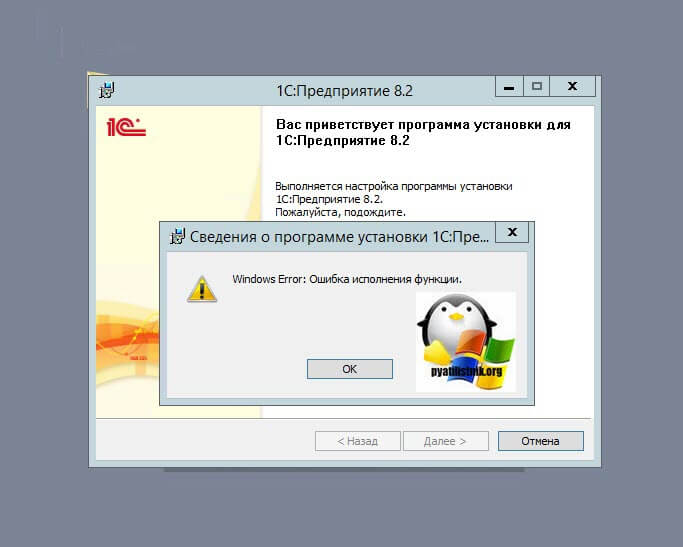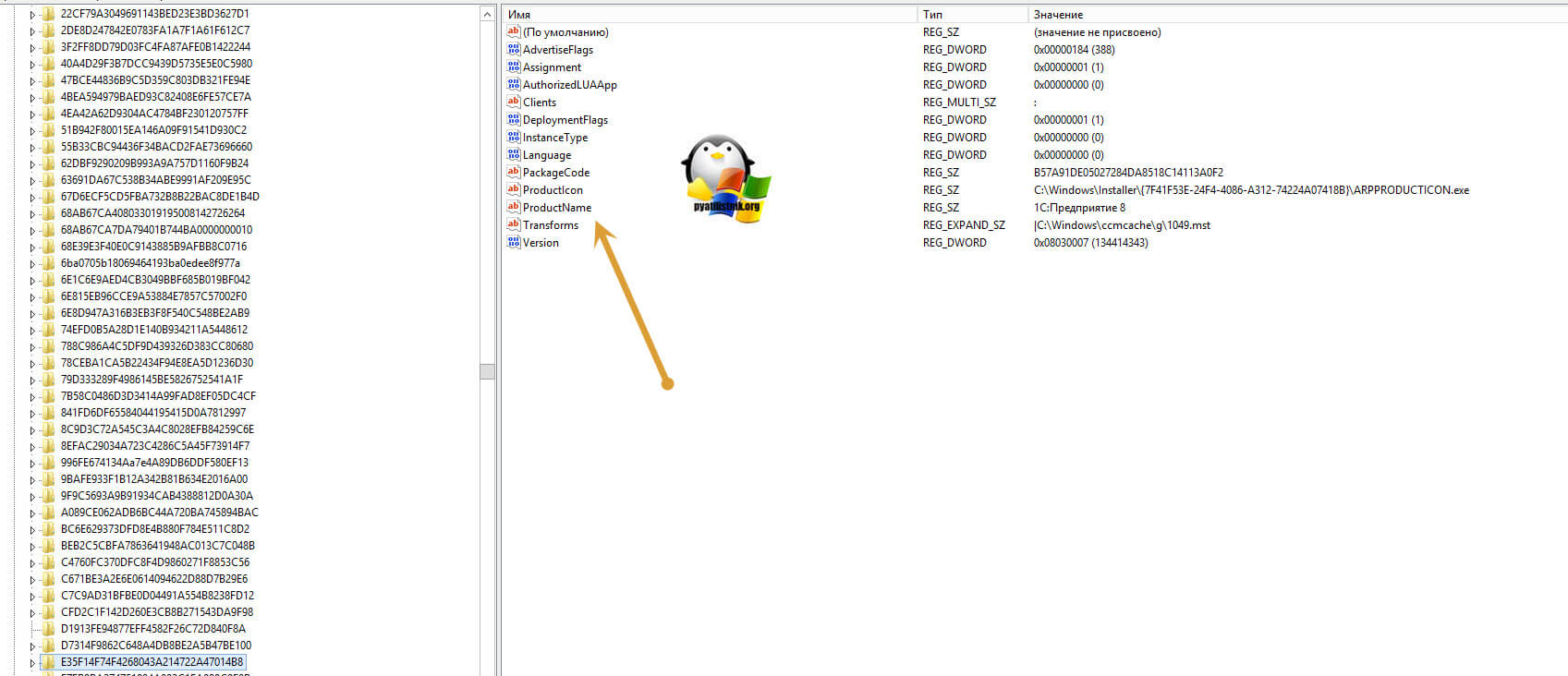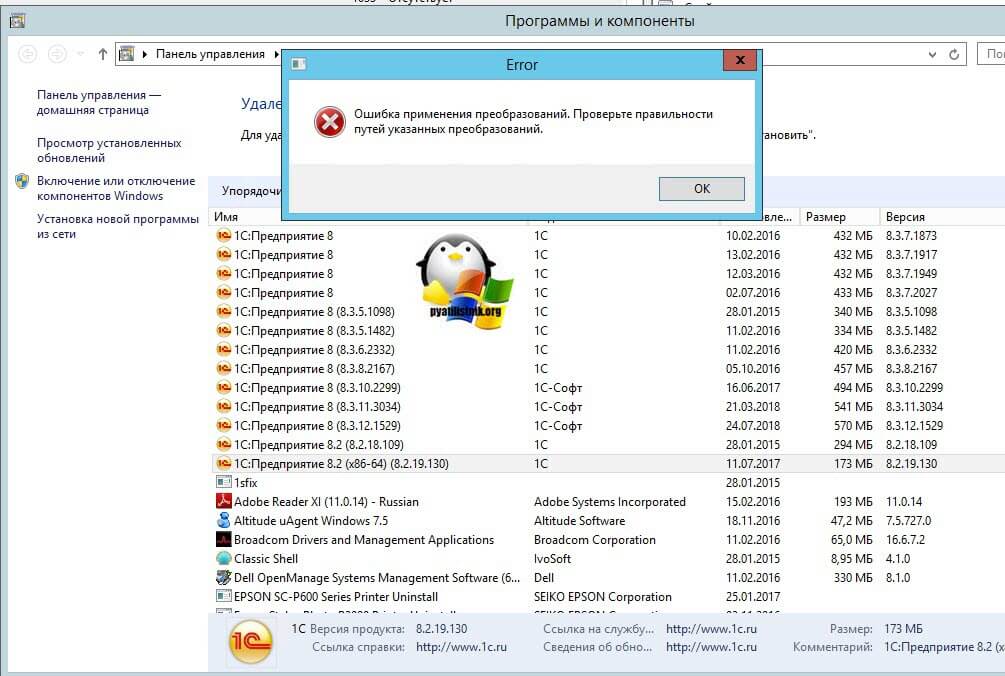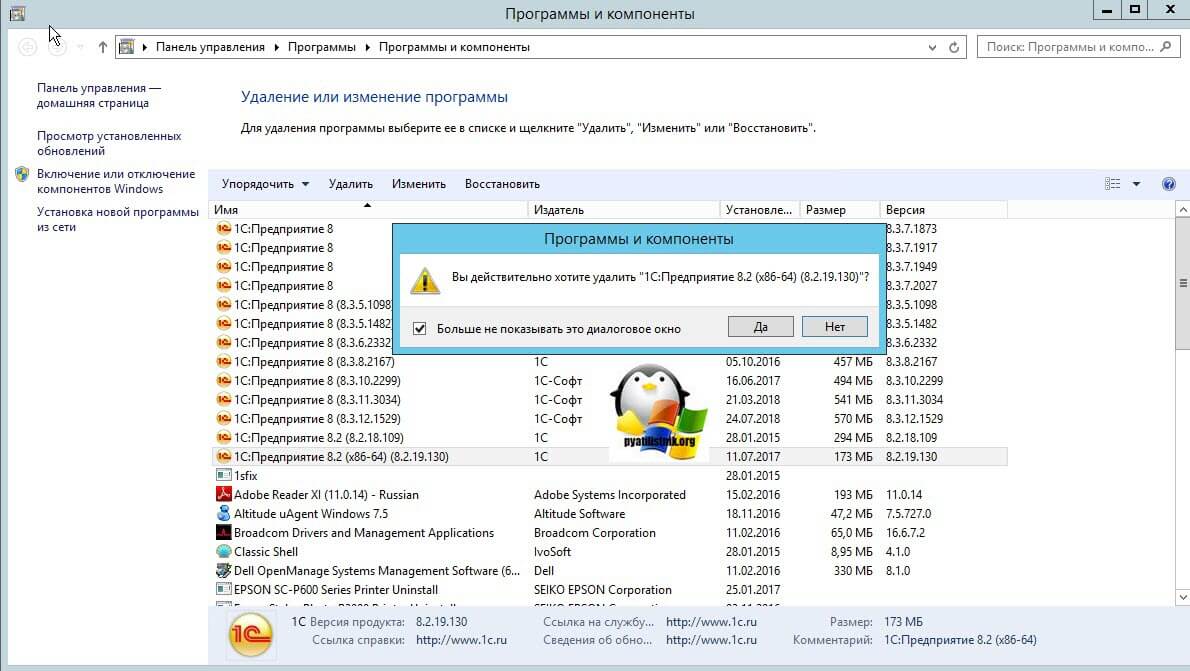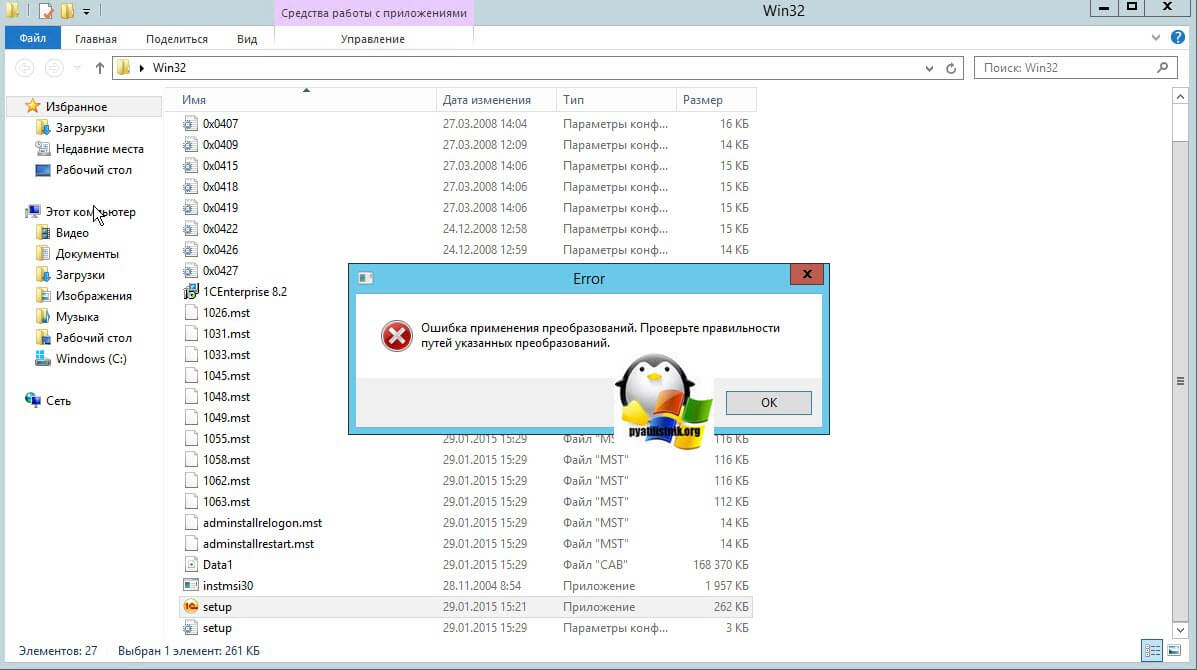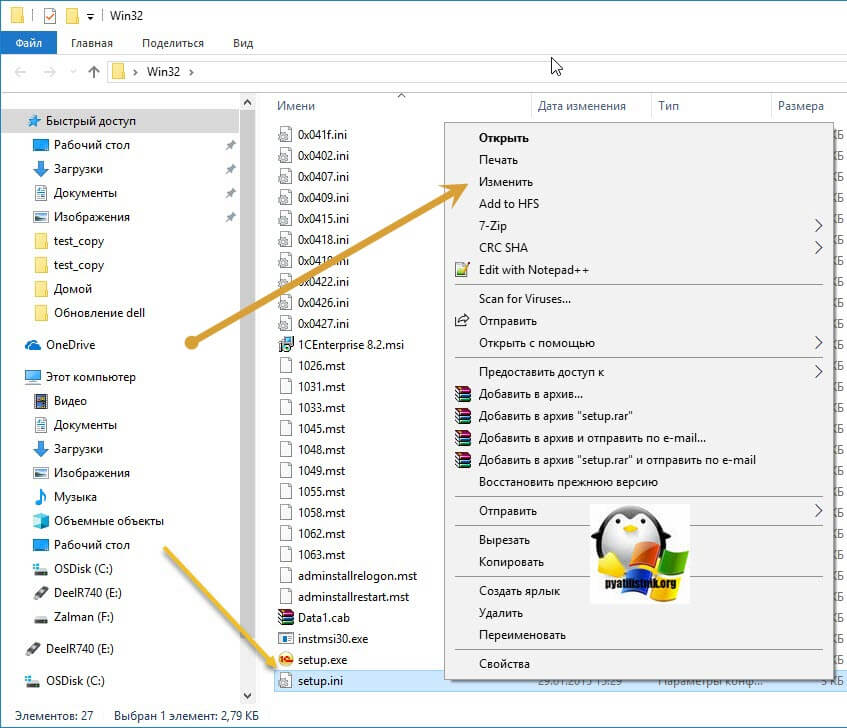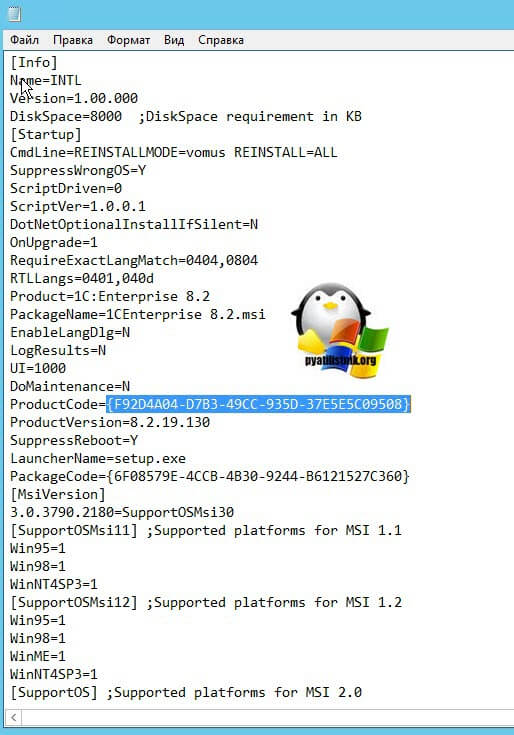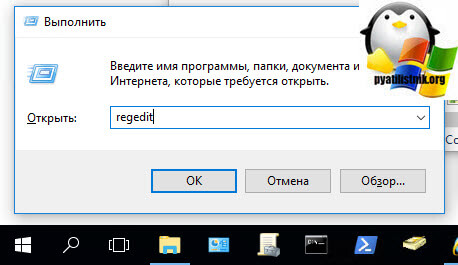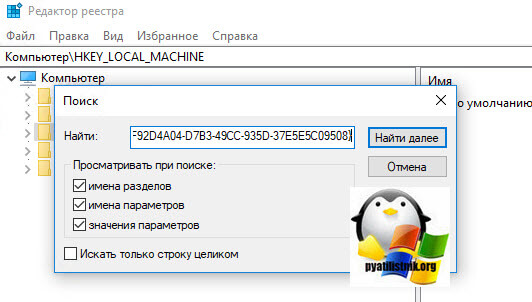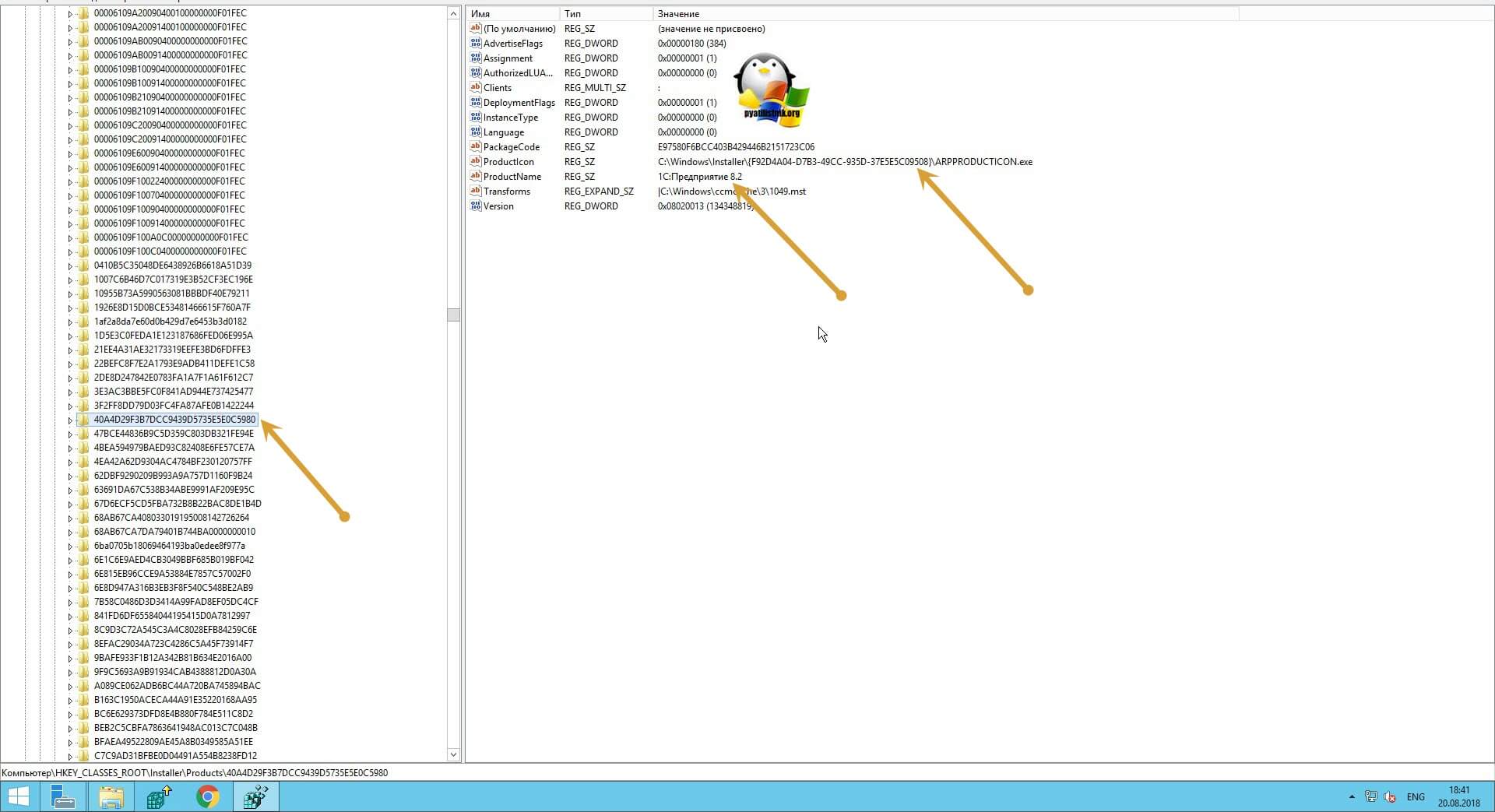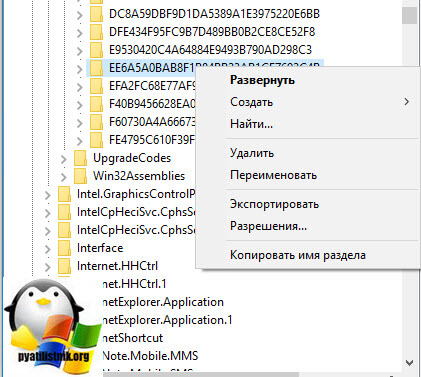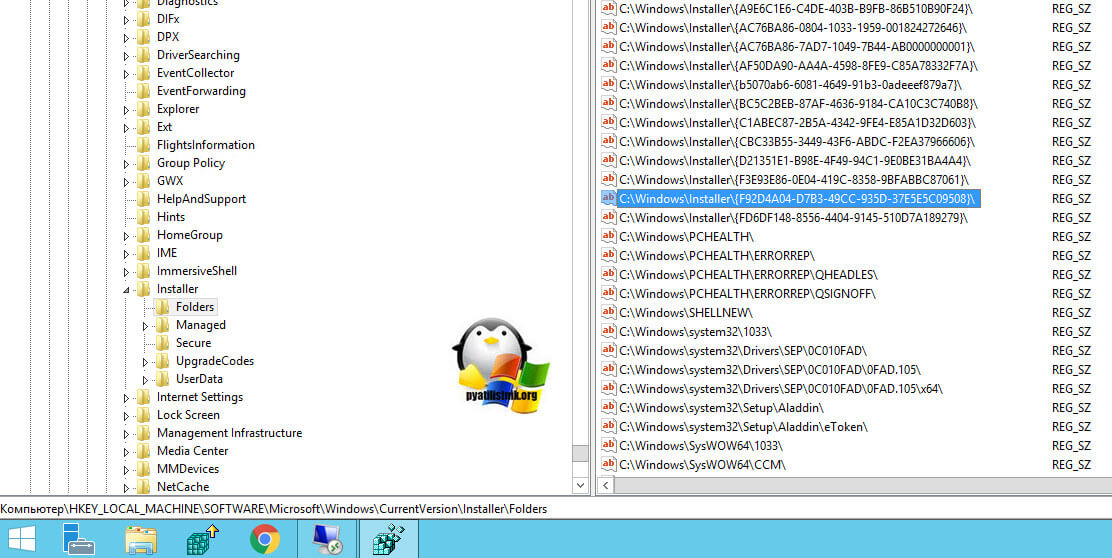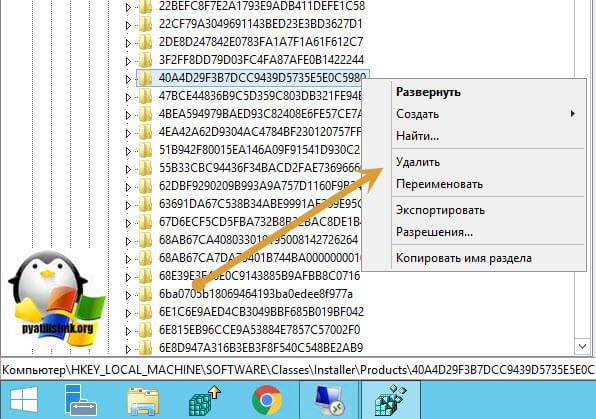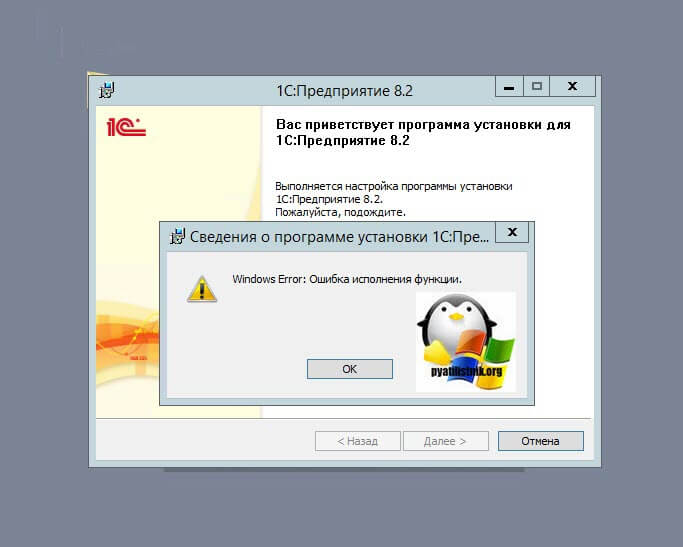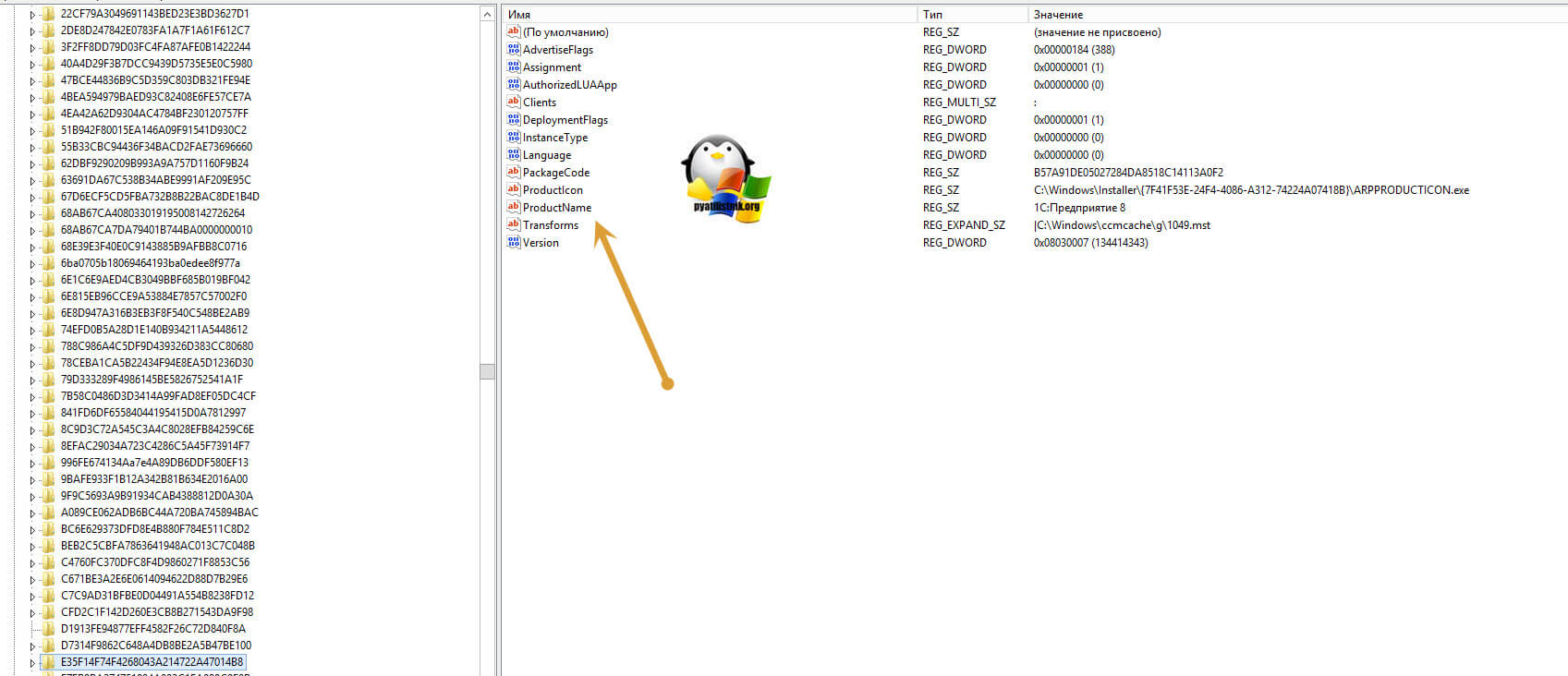Проблема
При установке или удалении программы Autodesk может появиться следующее сообщение об ошибке:
Ошибка применения преобразований Проверьте правильность указанных путей преобразования
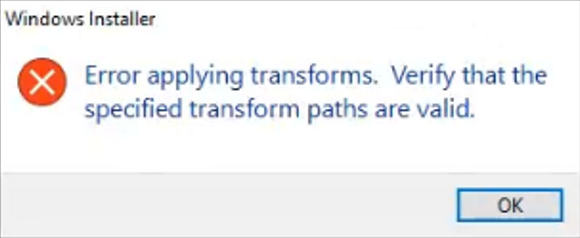
Иногда ошибка может также содержать случайный код.
Ошибка при применении преобразований. Убедитесь, что указанные пути преобразования верны.#5361
Причины
Возможные причины, помимо прочего:
- Отсутствует файл MST, необходимый для удаления.
- Поврежденные файлы установки.
- Антивирусная программа блокирует удаление некоторых папок.
- %TEMP% файлов в нескольких профилях пользователей, приводящие к конфликту.
Решение
Выполните следующие действия.
Примечание: Для выполнения следующих действий может потребоваться консультация с системным администратором.
Предупреждение! Проблемы, вызванные неправильным редактированием реестра Windows, могут привести к отказу операционной системы. Корпорация Майкрософт предоставляет подробную информацию о работе с реестром, которую можно найти в базе знаний Майкрософт. Используйте редактор реестра Microsoft с осторожностью, предварительно выполнив резервное копирование реестра в соответствии с инструкциями для вашей операционной системы, представленными в статье Microsoft Резервное копирование и восстановление реестра в Windows и связанной статье Резервное копирование системного реестра. Дополнительные сведения о реестре также содержатся в разделах справки редактора реестра Microsoft.
- Откройте редактор реестра с повышенными правами (нажмите WIN+R > введите regedit > нажмите CTRL+SHIFT+ENTER).
- Откройте папку реестра HKEY_CLASSES_ROOTInstallerProducts.
- Найдите папку, связанную с продуктом, который вы пытаетесь установить или удалить. На примере ниже показана папка, связанная с Revit 2022.
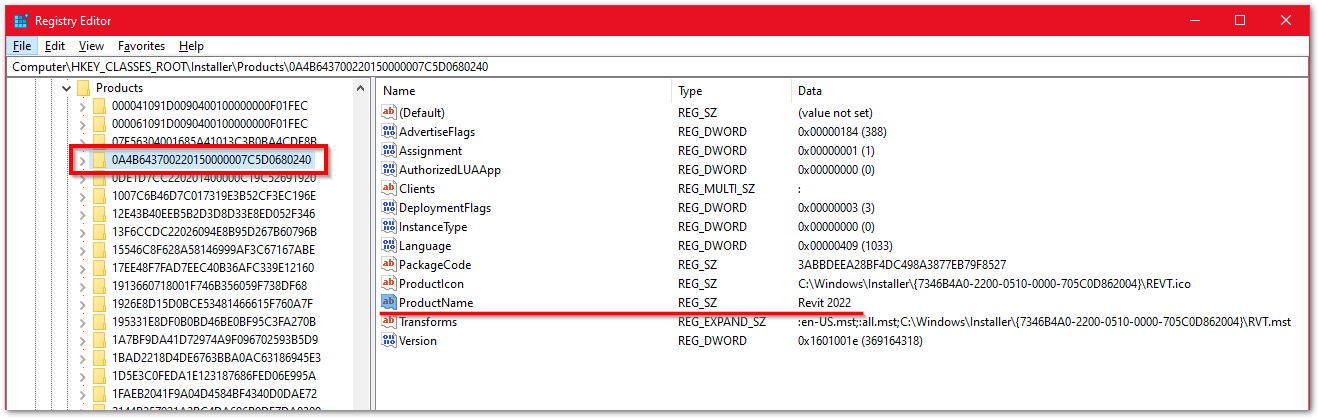
- Щелкните правой кнопкой мыши папку и выберите Переименовать. Добавьте файл .old в конце имени папки.
- Попробуйте установить или удалить продукт еще раз.
См. также:
- Ошибка «Ошибка при применении преобразований» при установке AutoCAD MEP 2020.0.2 Update
- «Установка завершена. Не удалось установить некоторые программы» при установке программы Autodesk
Программы:
Все классические программы
Issue:
When installing or uninstalling an Autodesk product, the below error may appear:
Error applying transforms Verify that the specified transform paths are valid
At times, the error can also show a random code.
Error applying transforms. Verify that the specified transform paths are valid.#5361
Causes:
Possible causes include, but are not limited to:
- Missing .MST file needed for uninstall.
- Corrupt installation files.
- Antivirus blocking certain folders from uninstalling.
- %TEMP% files under more than one user profile causing conflict.
Solution:
Follow these steps:
Note: You may need to consult with your system administrator to perform the below steps.
Warning! Problems caused by improperly editing the Windows registry could render your computer operating system unusable. Microsoft provides a wealth of critical information that you need to know about the registry in the Microsoft Knowledge Base. Use the Microsoft Registry Editor only at your own risk and only after backing up the registry as outlined for your operating system in the Microsoft article How to back up and restore the registry in Windows and in the related solution How to back up the system registry. Additional information about the registry is also contained in the Help topics in the Microsoft Registry Editor.
- Open an elevated Registry Editor (press WIN+R > type regedit > press CTRL+SHIFT+ENTER).
- Open the registry folder HKEY_CLASSES_ROOTInstallerProducts.
- Look for the folder related to the product you are trying to install/uninstall. The example below shows the folder related to Revit 2022.
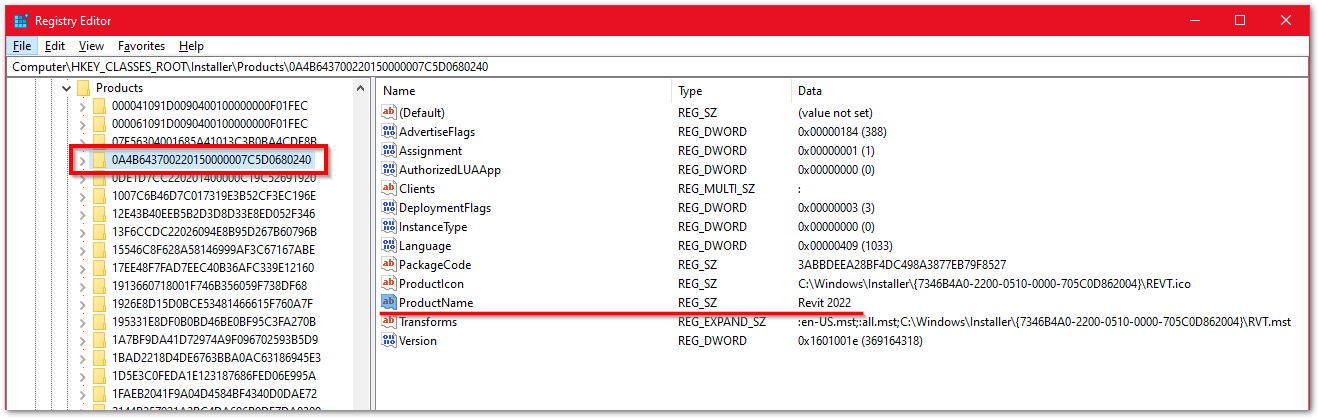
- Right-click on the folder and click Rename. Add .old at the end of the folder name.
- Attempt the product install/uninstall again.
See Also:
- «Error applying transforms», when installing AutoCAD MEP 2020.0.2 Update
- «Installation complete. Some products failed to install.» during installation of an Autodesk product
Products:
All Desktop Products;
Issue:
When installing or uninstalling an Autodesk product, the below error may appear:
Error applying transforms Verify that the specified transform paths are valid
At times, the error can also show a random code.
Error applying transforms. Verify that the specified transform paths are valid.#5361
Causes:
Possible causes include, but are not limited to:
- Missing .MST file needed for uninstall.
- Corrupt installation files.
- Antivirus blocking certain folders from uninstalling.
- %TEMP% files under more than one user profile causing conflict.
Solution:
Follow these steps:
Note: You may need to consult with your system administrator to perform the below steps.
Warning! Problems caused by improperly editing the Windows registry could render your computer operating system unusable. Microsoft provides a wealth of critical information that you need to know about the registry in the Microsoft Knowledge Base. Use the Microsoft Registry Editor only at your own risk and only after backing up the registry as outlined for your operating system in the Microsoft article How to back up and restore the registry in Windows and in the related solution How to back up the system registry. Additional information about the registry is also contained in the Help topics in the Microsoft Registry Editor.
- Open an elevated Registry Editor (press WIN+R > type regedit > press CTRL+SHIFT+ENTER).
- Open the registry folder HKEY_CLASSES_ROOTInstallerProducts.
- Look for the folder related to the product you are trying to install/uninstall. The example below shows the folder related to Revit 2022.
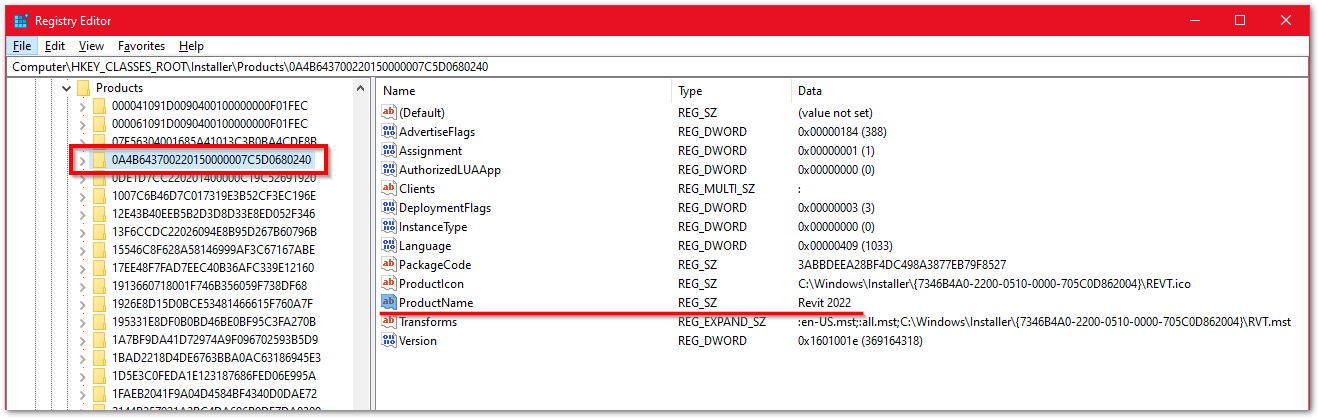
- Right-click on the folder and click Rename. Add .old at the end of the folder name.
- Attempt the product install/uninstall again.
See Also:
- «Error applying transforms», when installing AutoCAD MEP 2020.0.2 Update
- «Installation complete. Some products failed to install.» during installation of an Autodesk product
Products:
All Desktop Products;
Сообщение об ошибке « Ошибка применения преобразований » может появиться в Windows при попытке обновить установленное программное обеспечение или удалить программу.
Полное сообщение об ошибке гласит: « Ошибка применения преобразований. Убедитесь, что указанные пути преобразования действительны. »
Следовательно, вы не можете установить обновление программного обеспечения или удалить программу, когда появляется это сообщение об ошибке. Это некоторые из возможных исправлений ошибки преобразования.
- Перерегистрировать установщик Windows
- Откройте программу установки и удаления устранения неполадок
- Удалить предыдущую версию программного обеспечения
- Изменить путь трансформации
1. Перерегистрируйте установщик Windows.
- Перерегистрация установщика Windows может исправить многочисленные ошибки установки программного обеспечения. Вы можете перерегистрировать установщик Windows, нажав клавишу Windows + горячую клавишу X.
- Выберите « Выполнить», чтобы открыть окно в снимке экрана непосредственно ниже.
- Введите «msiexec / unregister» в текстовое поле «Выполнить» и нажмите кнопку « ОК».
- Затем введите «msiexec / regserver» в текстовое поле и снова нажмите « ОК».
2. Откройте программу установки и удаления устранения неполадок
Устранение неполадок при установке и удалении программы — это исправление программного обеспечения, которое не устанавливается или удаляется.
Поскольку это средство устранения неполадок, которое исправляет разделы реестра для данных обновления, оно также может устранить ошибку « применения преобразований ».
Средство устранения неполадок не включено в Windows 10, но вы можете сохранить его в папке, нажав кнопку « Загрузить» на этой странице.
Затем нажмите MicrosoftProgram_Install_and_Uninstall.meta, чтобы открыть окно на снимке экрана ниже, и нажмите кнопку « Далее», чтобы пройти процедуру устранения неполадок.
3. Удалите предыдущую версию программного обеспечения
Если при обновлении программного обеспечения появляется сообщение об ошибке « apply transforms », сначала удалите предыдущую версию.
Например, вы удалите установленное на данный момент программное обеспечение Java, если при установке самой последней версии Java появится сообщение об ошибке.
Удалите программное обеспечение с помощью стороннего деинсталлятора, такого как Revo Uninstaller, для удаления всех остатков реестра. Вот как вы можете более тщательно удалить программное обеспечение с помощью Advanced Uninstaller PRO 12.
- Откройте страницу этого веб-сайта и нажмите кнопку « Загрузить сейчас».
- Откройте мастер установки Advanced Uninstaller PRO 12, чтобы добавить программное обеспечение в Windows.
- Нажмите « Удалить программы» в окне «Advanced Uninstaller PRO», чтобы открыть окно, показанное ниже.
- Выберите предыдущую версию программы, которая не устанавливается, и нажмите кнопку « Удалить».
- Выберите опцию Использовать оставшийся сканер.
- Нажмите кнопку Да, чтобы удалить программное обеспечение.
- Окно удаления приложения отображает остатки программного обеспечения. Выберите, чтобы удалить все оставшиеся записи и нажмите « Далее», чтобы стереть их.
- Перезагрузите Windows перед установкой необходимого программного обеспечения.
4. Отредактируйте Путь Преобразований
Проблема « Ошибка применения преобразований » обычно возникает из-за неправильного пути реестра преобразований для программного обеспечения. Сообщение об ошибке гласит: « Убедитесь, что указанные пути преобразования действительны. »
Это большая подсказка для исправления. Вы можете исправить ошибку « применения преобразования », отредактировав путь преобразования следующим образом.
- Откройте Run с помощью клавиши Windows + R.
- Введите «regedit» в текстовом поле «Выполнить» и нажмите «Return», чтобы открыть редактор реестра.
- Перейдите к HKEY_CLASSES_ROOTInstallerProducts в реестре.
- Затем щелкните правой кнопкой мыши «Продукты» в редакторе реестра и выберите « Найти», чтобы открыть окно поиска на снимке ниже.
- Установите флажки Ключи, Значения и Данные в этом окне.
- Затем введите название программного обеспечения, для которого вы получаете сообщение об ошибке « Ошибка применения преобразований » в поле поиска.
- Нажмите кнопку « Найти далее». Это найдет ключ реестра для программного обеспечения, введенного, как показано ниже.
- Дважды щелкните Transforms, чтобы открыть окно Edit String.
- Затем удалите всю информацию в поле «Значение» и нажмите кнопку « ОК».
- Если при удалении программного обеспечения появляется сообщение об ошибке « apply transforms », вместо этого удалите Transforms, щелкнув его правой кнопкой мыши и выбрав « Delete».
- Затем закройте окно редактора реестра.
Одно из этих исправлений может исправить ошибку « Ошибка применения преобразований », чтобы вы могли установить или удалить необходимое программное обеспечение. Если у вас есть какие-либо дальнейшие решения, пожалуйста, поделитесь ими ниже.
Обновлено 13.09.2018

Причины ошибки применения преобразований
Давайте рассмотрим для начала основные причины, которые могут вызывать данную проблему:
- Во первых это конфликт версий, например, у вас уже установлена платформа с таким же билдом, но с другой разрядностью.
- Мусор в реестре Windows
- Повреждение веток реестра Windows
1 способ. Удаление не нужных версий
У меня была задача установить 32-х битную версию платформы 8.2.19.130, когда я увидел ошибку применения преобразований, я первым делом полез в оснастку «Программы и компоненты». Там я обнаружил, что уже установлена 64-х битная версия данной платформы и плюс старые, которые я не использую.
Выбираем нужные для удаления и сносим их.
Обязательно производим перезагрузку вашей операционной системы и проверяем установку клиента 1С. У меня опять появилась знакомая мне ошибка, где требовалось проверить правильность путей указанных преобразований. Значит все же повреждены ветки реестра или остались хвосты с предыдущих установок.
2 способ. Удаление старых веток реестра
Ошибку при установке 1С 8.2 можно попробовать решить вот таким путем. Откройте папку с дистрибутивом 1С. Найдите там файл setup.ini. Щелкните по нему правым кликом мыши и выберите пункт изменить.
Найдите там строку, которая начинается с ProductCode={GUID адрес у вас будет свой}. Скопируйте содержимое {GUID адрес у вас будет свой}, в моем пример это {F92D4A04-D7B3-49CC-935D-37E5E5C09508}.
Теперь открываем реестр Windows, напоминаю для этого нажмите клавиши Win и R одновременно и введите regedit.
Далее открываем вкладку «Правка — Найти» или же можно было нажать горячие клавиши CTRL+F. Клавиша F3 продолжить поиск после найденного значения.
В форме поиска вводим скопированный GUID и начинаем искать.
В итоге у меня нашелся куст в ветке HKEY_CALSSES_ROOT. Как видите в описании фигурирует мой GUID. Теперь вам необходимо удалить данный раздел.
Перед удаление обязательно сделайте резервную копию удаляемого раздела, делается это через правый клик по нему и экспорт его в виде reg файла.
Не забываем нажать F3 и провести поиск дальше, у меня например, нашлось упоминание GUID в ветке HKEY_LOCAL_MACHINESOFTWAREMicrosoftWindowsCurrentVersionInstallerFolders
После того, как вы создали резервную копию, щелкаем по разделу и удаляем его. ОБЯЗАТЕЛЬНО ПЕРЕЗАГРУЖАЕМСЯ, чтобы изменения вступили в силу.
После перезагрузки, вы уже спокойно сможете установить платформу 1С и не увидите ошибку применения преобразований. Проверьте правильность путей указанных преобразований.
В некоторых случаях инсталлятор может выдать вот такую ошибку: «Windows Error: Ошибка исполнения функции», как она решается смотрите по ссылке.
3 метод. Чистка реестра от всех разделов с 1С
Если вам не помог первый и второй метод и у вас по прежнему ошибка при установке 1с 8.2, то вот метод, который так же помог многим, но он более радикальный. Смысл данного метода заключается в том, что вы должны в ветке реестра HKEY_CALSSES_ROOTInstallerProducts удалить все упоминания, о 1С. Для этого придется пробежаться по всем кустам и проверить описание в поле ProductName. Их может быть несколько, если у вас установлено несколько платформ с разными билдами.
Не забываем делать резервную копию перед удалением, как я описывал выше. Не забываем перезагрузиться после удаления.
Надеюсь, что данные методы окажутся вам полезными и вы сможете легко установить нужного клиента 1С. Вот так вот я просто решил проблему с применением преобразований.
Сообщение об ошибке Ошибка применения преобразований. Убедитесь, что указанные пути преобразования действительны, появляются при обновлении, установке или удалении любой программы с компьютера.
Ошибка применения преобразований. Убедитесь, что указанные пути преобразования действительны.
Следующее сообщение об ошибке возникает по многим причинам, таким как поврежденный установщик Windows, поврежденное обновление программного обеспечения и проблемы с путями реестра приложений.
Отмена регистрации и повторная регистрация установщика Windows устраняет различные ошибки установки программного обеспечения. Это устранит внутренние технические сбои, вызывающие проблему, и устранит ошибку установщика Windows, поэтому рекомендуется попробовать и проверить, поможет ли это вам решить проблему.
Чтобы перерегистрировать установщик Windows, следуйте приведенным инструкциям:
- Нажмите Windows + R на клавиатуре, чтобы открыть диалоговое окно запуска.
- Теперь введите msiexec /unregister в поле и нажмите OK.Введите msiexec /unregister в поле «Выполнить».
- Затем введите msiexec /regserver в поле ввода и нажмите «ОК».Введите msiexec /regserver в поле запуска.
- Теперь проверьте, устранена ли ошибка установщика Windows с применением преобразований.
2. Запустите средство устранения неполадок при установке и удалении программы.
Если вы все еще сталкиваетесь с проблемой, вы можете попробовать средство устранения неполадок программы «Установка и удаление», поскольку оно может обнаружить и устранить любую проблему, связанную с программой установки Windows.
Следуйте инструкциям, чтобы запустить средство устранения неполадок установки и удаления программы:
- Откройте эту ссылку, чтобы загрузите средство устранения неполадок установки и удаления программы.
- После завершения загрузки запустите средство устранения неполадок, нажмите кнопку «Далее» и дайте средству устранения неполадок обнаружить и устранить проблему.Щелкните Скачать средство устранения неполадок.
- Затем перезагрузите устройство и проверьте, решена ли проблема.
3. Запустите сканирование SFC
Иногда некоторые файлы Windows повреждаются при установке или удалении программного обеспечения. В этом случае предлагается запустить встроенную команду проверки системных файлов. Выполните следующие действия, чтобы запустить средство проверки системных файлов:
- Нажмите кнопку «Пуск», введите «Командная строка» в поле поиска, щелкните результат правой кнопкой мыши и выберите «Запуск от имени администратора».
- Введите sfc/scannow в командную строку сейчас, затем нажмите клавишу Enter.Введите команду sfc/scannow в поле «Выполнить».
- После этого позвольте ему обнаружить и исправить любые ошибки в системе Windows.
- Перезагрузите устройство после завершения процедуры, чтобы увидеть, устранена ли проблема.
4. Отредактируйте путь реестра преобразований
Вы можете увидеть ошибку из-за недопустимого пути/значения реестра преобразования программного обеспечения, и в этом случае редактирование пути преобразования поможет вам решить проблему. Чтобы отредактировать путь преобразования, выполните следующие действия:
- Нажмите Windows + R, чтобы открыть диалоговое окно запуска.
- Затем введите Regedit в диалоговом окне «Выполнить» и нажмите клавишу ввода.
- В редакторе реестра щелкните HKEY_CLASSES_ROOT, затем щелкните папку Installer, а затем Products.Щелкните HKEY_CLASSES_ROOT.
- Затем щелкните правой кнопкой мыши «Продукты» в редакторе и выберите «Найти».Щелкните правой кнопкой мыши продукт
- Теперь установите флажки Keys, Data и Values.
- Введите название проблемной программы в поле поиска, затем нажмите кнопку «Найти далее».Найдите раздел реестра для программного обеспечения.
- Теперь щелкните правой кнопкой мыши реестр Transforms с правой стороны и удалите его.Щелкните правой кнопкой мыши реестр Transforms.
- Сохраните все изменения, перезагрузите устройство и проверьте, решена ли проблема.
5. Удалите предыдущую версию программы.
Если вышеперечисленные решения не работают для вас, есть вероятность, что установленная вами программа повреждена или сталкивается с некоторыми техническими сбоями. Поэтому здесь рекомендуется удалить программу и переустановить обновленную версию, если она доступна. Чтобы удалить и переустановить программу, выполните следующие действия:
- Нажмите на значок «Пуск» и в строке поиска найдите «Панель управления».
- Откройте панель управления из списка результатов, которые открываются.
- Теперь нажмите «Программы», а затем нажмите «Удалить программу».Затем нажмите «Удалить программу».
- Затем в списке найдите проблемную программу, щелкните ее правой кнопкой мыши и выберите параметр «Удалить».
- Теперь завершите процесс и загрузите и установите его свежую и обновленную версию из Интернета.
- Запустите приложение и попробуйте выполнить определенное действие, чтобы проверить, появляется ли ошибка.
Итак, это исправления, которые могут помочь вам исправить ошибку установщика Windows, применяющую преобразования, и теперь вы сможете устанавливать или удалять программное обеспечение в Windows.
Система Windows позволяет пользователям устанавливать программы, созданные разработчиками для их использования. Эти программы создают параметры файла, необходимые для запуска фактической программы. При установке определенной программы пользователи Windows часто сообщают об ошибке, которая называется «Ошибка применения преобразований». Это может сбивать с толку, поскольку Windows не дает решения проблемы или значения ошибки. У вас также может возникнуть вопрос, например, как исправить применение преобразований в Windows. Если вы ищете и ищете, как исправить ошибку Windows 10 11 при применении преобразований, вы находитесь в нужном месте, читайте больше, чтобы узнать, какие решения можно попробовать.
Прежде чем мы перейдем к методам, давайте рассмотрим некоторые моменты, почему возникает эта проблема.
- Проблемы с установщиком Windows
- Конфликты при обновлении приложений
- Конфликт или проблемы с преобразованиями в реестре
- Ошибки файловой системы
Способ 1: переустановите приложение
Если вы столкнулись с ошибкой при обновлении приложения, перезаписав предыдущее приложение, вы можете попробовать удалить предыдущее приложение перед установкой нового. Для удаления выполните следующие действия:
1. Нажмите клавишу Windows, введите Панель управления и нажмите Открыть.
2. Установите «Просмотр по: > Категория», затем нажмите «Удалить программу» в разделе «Программы».
3. Щелкните правой кнопкой мыши приложение, которое вы обновляете до новой версии, и выберите «Удалить».
4. Теперь снова установите приложение, которое вы хотели обновить, чтобы проверить, есть ли у вас исправление применения преобразований в Windows.
Способ 2: перерегистрировать установщик Windows
Когда вы устанавливаете программное обеспечение, установщик Windows (известный как мастер установки Windows в Windows XP) запустит установку для установки необходимых файлов на жесткий диск, если установщик не работает должным образом, возможно, возникнет ошибка применения преобразований. Для этого нам нужно перерегистрировать установщик Windows,
1. Нажмите одновременно клавиши Windows + R, чтобы открыть диалоговое окно «Выполнить».
2. Теперь введите msiexec /unregister и нажмите OK, чтобы отменить регистрацию установщика Windows.
3. Затем введите msiexec /regserver и нажмите OK, чтобы повторно зарегистрировать установщик Windows.
Проверьте, решена ли проблема с ошибкой Windows 10 11 при применении преобразований.
Способ 3: восстановить системные файлы
Часто вы можете столкнуться с ошибкой при применении преобразований в вашей системе Windows 10 из-за повреждения системного файла. Сканирование SFC находит и исправляет проблемные файлы в системе. Прочтите наше руководство о том, как восстановить системные файлы в Windows 10.
Способ 4. Используйте средство устранения неполадок при установке и удалении программы
В старой версии Windows было встроенное средство устранения неполадок, которое решало проблемы, связанные с проблемами с установкой программ, такими как эта, и такими сообщениями, как ошибка при применении преобразований, используйте инструмент устранения неполадок, используя это официальное руководство от Microsoft. Выполните следующие действия, чтобы исправить применение преобразований в Windows.
1. Посетите Страница загрузки средства устранения неполадок и нажмите «Загрузить средство устранения неполадок».
2. После загрузки файла. Откройте файл, чтобы запустить средство устранения неполадок при установке и удалении.
Примечание. Это средство устранения неполадок совместимо как с Windows 10, так и с Windows 11.
3. Нажмите «Далее», чтобы запустить средство устранения неполадок установки и удаления Windows.
4. Теперь Windows проверит наличие проблем, связанных с установкой и удалением программ.
5. Появится приглашение с просьбой выбрать вариант установки или удаления.
6. Выберите программу, в которой вы получили сообщение, и нажмите «Далее».
Примечание. Тот же набор шагов применим и для установки при устранении неполадок.
7. Нажмите Да, попробуйте удалить, чтобы попробовать переустановить, или нажмите Нет, попробуйте другие исправления.
Способ 5: настроить значения ключей реестра
При установке приложения файлы преобразования с расширением .mst сохраняются в реестре. Они сохраняются установщиком в реестре. Если во время процесса сохранения преобразования возникает какой-либо конфликт, могут возникнуть подобные проблемы. Вы можете попробовать удалить файл преобразования в реестре, чтобы посмотреть, решит ли это проблему с ошибкой применения преобразований.
Примечание. Перед тем, как попробовать это исправление, прочитайте наше руководство о том, как создать и использовать восстановление системы в Windows 10, поскольку настройка реестра Windows довольно рискованна, выполнение восстановления системы гарантирует, что вы создадите резервную копию своей системы, если что-то пойдет не так.
1. Нажмите одновременно клавиши Windows + R, чтобы открыть диалоговое окно «Выполнить».
2. Теперь введите regedit и нажмите OK, чтобы открыть редактор реестра.
3. Перейдите к следующему пути к ключевой папке.
HKEY_CLASSES_ROOTInstallerProducts
4. Дважды щелкните HKEY_CLASSES_ROOT, чтобы открыть корневой каталог.
5. Затем найдите и дважды щелкните Installer.
6. Наконец, найдите Продукты.
7. Щелкните правой кнопкой мыши «Продукты» и выберите «Найти», чтобы открыть меню «Найти».
8. Отметьте все значения в разделе «Просмотреть раздел». Затем введите имя приложения, в котором возникает ошибка при применении преобразований.
9. Наконец, нажмите кнопку «Найти далее».
10. Редактор реестра найдет подходящее совпадение для имени, показанного ниже.
11. Дважды щелкните по клавише Transforms.
12. Очистите все значения в текстовом поле «Значение данных» и нажмите «ОК».
Примечание. Если при удалении программы появляется сообщение об ошибке применения преобразований, вам необходимо полностью удалить ключ преобразования, щелкнув его правой кнопкой мыши и выбрав «Удалить».
Часто задаваемые вопросы (FAQ)
Q1. Есть ли способ перезапустить службу установщика Windows?
Ответ Да, сначала запустите диалоговое окно «Выполнить» и введите msconfig. На вкладке «Службы» снимите флажок с установщика Windows, нажмите «Применить», а затем нажмите «ОК». Когда появится запрос на перезагрузку, нажмите «Перезагрузить компьютер».
Q2. Как удалить программу, которой нет в панели управления?
Ответ Вы можете попробовать удалить значки на рабочем столе и файлы, связанные с приложениями, в программных файлах, расположенных на локальном диске C. В некоторых случаях также требуется очистка реестра.
Q3. Что такое преобразование в Windows?
Ответ Transform — это набор пакетов из установочного файла, полученного от приложения. Его также можно назвать установочными данными.
***
Мы надеемся, что приведенная выше статья о том, как исправить ошибку при применении преобразований в Windows 10, помогла вам решить вашу проблему. Пожалуйста, сообщите нам в разделе комментариев, какой из методов сработал для вас лучше всего. Если у вас есть какие-либо предложения и/или вопросы по статье, не стесняйтесь поделиться ими.
Сообщение об ошибке « Ошибка применения преобразований » может появиться в Windows при попытке обновить установленное программное обеспечение или удалить программу.
Полное сообщение об ошибке гласит: « Ошибка применения преобразований. Убедитесь, что указанные пути преобразования действительны. »
Следовательно, вы не можете установить обновление программного обеспечения или удалить программу, когда появляется это сообщение об ошибке. Это некоторые из возможных исправлений ошибки преобразования.
- Перерегистрировать установщик Windows
- Откройте программу установки и удаления устранения неполадок
- Удалить предыдущую версию программного обеспечения
- Изменить путь трансформации
1. Перерегистрируйте установщик Windows.
- Перерегистрация установщика Windows может исправить многочисленные ошибки установки программного обеспечения. Вы можете перерегистрировать установщик Windows, нажав клавишу Windows + горячую клавишу X.
- Выберите « Выполнить», чтобы открыть окно в снимке экрана непосредственно ниже.
- Введите «msiexec / unregister» в текстовое поле «Выполнить» и нажмите кнопку « ОК».
- Затем введите «msiexec / regserver» в текстовое поле и снова нажмите « ОК».
2. Откройте программу установки и удаления устранения неполадок
Устранение неполадок при установке и удалении программы — это исправление программного обеспечения, которое не устанавливается или удаляется.
Поскольку это средство устранения неполадок, которое исправляет разделы реестра для данных обновления, оно также может устранить ошибку « применения преобразований ».
Средство устранения неполадок не включено в Windows 10, но вы можете сохранить его в папке, нажав кнопку « Загрузить» на этой странице.
Затем нажмите MicrosoftProgram_Install_and_Uninstall.meta, чтобы открыть окно на снимке экрана ниже, и нажмите кнопку « Далее», чтобы пройти процедуру устранения неполадок.
3. Удалите предыдущую версию программного обеспечения
Если при обновлении программного обеспечения появляется сообщение об ошибке « apply transforms », сначала удалите предыдущую версию.
Например, вы удалите установленное на данный момент программное обеспечение Java, если при установке самой последней версии Java появится сообщение об ошибке.
Удалите программное обеспечение с помощью стороннего деинсталлятора, такого как Revo Uninstaller, для удаления всех остатков реестра. Вот как вы можете более тщательно удалить программное обеспечение с помощью Advanced Uninstaller PRO 12.
- Откройте страницу этого веб-сайта и нажмите кнопку « Загрузить сейчас».
- Откройте мастер установки Advanced Uninstaller PRO 12, чтобы добавить программное обеспечение в Windows.
- Нажмите « Удалить программы» в окне «Advanced Uninstaller PRO», чтобы открыть окно, показанное ниже.
- Выберите предыдущую версию программы, которая не устанавливается, и нажмите кнопку « Удалить».
- Выберите опцию Использовать оставшийся сканер.
- Нажмите кнопку Да, чтобы удалить программное обеспечение.
- Окно удаления приложения отображает остатки программного обеспечения. Выберите, чтобы удалить все оставшиеся записи и нажмите « Далее», чтобы стереть их.
- Перезагрузите Windows перед установкой необходимого программного обеспечения.
4. Отредактируйте Путь Преобразований
Проблема « Ошибка применения преобразований » обычно возникает из-за неправильного пути реестра преобразований для программного обеспечения. Сообщение об ошибке гласит: « Убедитесь, что указанные пути преобразования действительны. »
Это большая подсказка для исправления. Вы можете исправить ошибку « применения преобразования », отредактировав путь преобразования следующим образом.
- Откройте Run с помощью клавиши Windows + R.
- Введите «regedit» в текстовом поле «Выполнить» и нажмите «Return», чтобы открыть редактор реестра.
- Перейдите к HKEY_CLASSES_ROOTInstallerProducts в реестре.
- Затем щелкните правой кнопкой мыши «Продукты» в редакторе реестра и выберите « Найти», чтобы открыть окно поиска на снимке ниже.
- Установите флажки Ключи, Значения и Данные в этом окне.
- Затем введите название программного обеспечения, для которого вы получаете сообщение об ошибке « Ошибка применения преобразований » в поле поиска.
- Нажмите кнопку « Найти далее». Это найдет ключ реестра для программного обеспечения, введенного, как показано ниже.
- Дважды щелкните Transforms, чтобы открыть окно Edit String.
- Затем удалите всю информацию в поле «Значение» и нажмите кнопку « ОК».
- Если при удалении программного обеспечения появляется сообщение об ошибке « apply transforms », вместо этого удалите Transforms, щелкнув его правой кнопкой мыши и выбрав « Delete».
- Затем закройте окно редактора реестра.
Одно из этих исправлений может исправить ошибку « Ошибка применения преобразований », чтобы вы могли установить или удалить необходимое программное обеспечение. Если у вас есть какие-либо дальнейшие решения, пожалуйста, поделитесь ими ниже.
Обновлено 13.09.2018

Причины ошибки применения преобразований
Давайте рассмотрим для начала основные причины, которые могут вызывать данную проблему:
- Во первых это конфликт версий, например, у вас уже установлена платформа с таким же билдом, но с другой разрядностью.
- Мусор в реестре Windows
- Повреждение веток реестра Windows
1 способ. Удаление не нужных версий
У меня была задача установить 32-х битную версию платформы 8.2.19.130, когда я увидел ошибку применения преобразований, я первым делом полез в оснастку «Программы и компоненты». Там я обнаружил, что уже установлена 64-х битная версия данной платформы и плюс старые, которые я не использую.
Выбираем нужные для удаления и сносим их.
Обязательно производим перезагрузку вашей операционной системы и проверяем установку клиента 1С. У меня опять появилась знакомая мне ошибка, где требовалось проверить правильность путей указанных преобразований. Значит все же повреждены ветки реестра или остались хвосты с предыдущих установок.
2 способ. Удаление старых веток реестра
Ошибку при установке 1С 8.2 можно попробовать решить вот таким путем. Откройте папку с дистрибутивом 1С. Найдите там файл setup.ini. Щелкните по нему правым кликом мыши и выберите пункт изменить.
Найдите там строку, которая начинается с ProductCode={GUID адрес у вас будет свой}. Скопируйте содержимое {GUID адрес у вас будет свой}, в моем пример это {F92D4A04-D7B3-49CC-935D-37E5E5C09508}.
Теперь открываем реестр Windows, напоминаю для этого нажмите клавиши Win и R одновременно и введите regedit.
Далее открываем вкладку «Правка — Найти» или же можно было нажать горячие клавиши CTRL+F. Клавиша F3 продолжить поиск после найденного значения.
В форме поиска вводим скопированный GUID и начинаем искать.
В итоге у меня нашелся куст в ветке HKEY_CALSSES_ROOT. Как видите в описании фигурирует мой GUID. Теперь вам необходимо удалить данный раздел.
Перед удаление обязательно сделайте резервную копию удаляемого раздела, делается это через правый клик по нему и экспорт его в виде reg файла.
Не забываем нажать F3 и провести поиск дальше, у меня например, нашлось упоминание GUID в ветке HKEY_LOCAL_MACHINESOFTWAREMicrosoftWindowsCurrentVersionInstallerFolders
После того, как вы создали резервную копию, щелкаем по разделу и удаляем его. ОБЯЗАТЕЛЬНО ПЕРЕЗАГРУЖАЕМСЯ, чтобы изменения вступили в силу.
После перезагрузки, вы уже спокойно сможете установить платформу 1С и не увидите ошибку применения преобразований. Проверьте правильность путей указанных преобразований.
В некоторых случаях инсталлятор может выдать вот такую ошибку: «Windows Error: Ошибка исполнения функции», как она решается смотрите по ссылке.
3 метод. Чистка реестра от всех разделов с 1С
Если вам не помог первый и второй метод и у вас по прежнему ошибка при установке 1с 8.2, то вот метод, который так же помог многим, но он более радикальный. Смысл данного метода заключается в том, что вы должны в ветке реестра HKEY_CALSSES_ROOTInstallerProducts удалить все упоминания, о 1С. Для этого придется пробежаться по всем кустам и проверить описание в поле ProductName. Их может быть несколько, если у вас установлено несколько платформ с разными билдами.
Не забываем делать резервную копию перед удалением, как я описывал выше. Не забываем перезагрузиться после удаления.
Надеюсь, что данные методы окажутся вам полезными и вы сможете легко установить нужного клиента 1С. Вот так вот я просто решил проблему с применением преобразований.
Система Windows позволяет пользователям устанавливать программы, созданные разработчиками для их использования. Эти программы создают параметры файла, необходимые для запуска фактической программы. При установке определенной программы пользователи Windows часто сообщают об ошибке, которая называется «Ошибка применения преобразований». Это может сбивать с толку, поскольку Windows не дает решения проблемы или значения ошибки. У вас также может возникнуть вопрос, например, как исправить применение преобразований в Windows. Если вы ищете и ищете, как исправить ошибку Windows 10 11 при применении преобразований, вы находитесь в нужном месте, читайте больше, чтобы узнать, какие решения можно попробовать.
Прежде чем мы перейдем к методам, давайте рассмотрим некоторые моменты, почему возникает эта проблема.
- Проблемы с установщиком Windows
- Конфликты при обновлении приложений
- Конфликт или проблемы с преобразованиями в реестре
- Ошибки файловой системы
Способ 1: переустановите приложение
Если вы столкнулись с ошибкой при обновлении приложения, перезаписав предыдущее приложение, вы можете попробовать удалить предыдущее приложение перед установкой нового. Для удаления выполните следующие действия:
1. Нажмите клавишу Windows, введите Панель управления и нажмите Открыть.
2. Установите «Просмотр по: > Категория», затем нажмите «Удалить программу» в разделе «Программы».
3. Щелкните правой кнопкой мыши приложение, которое вы обновляете до новой версии, и выберите «Удалить».
4. Теперь снова установите приложение, которое вы хотели обновить, чтобы проверить, есть ли у вас исправление применения преобразований в Windows.
Способ 2: перерегистрировать установщик Windows
Когда вы устанавливаете программное обеспечение, установщик Windows (известный как мастер установки Windows в Windows XP) запустит установку для установки необходимых файлов на жесткий диск, если установщик не работает должным образом, возможно, возникнет ошибка применения преобразований. Для этого нам нужно перерегистрировать установщик Windows,
1. Нажмите одновременно клавиши Windows + R, чтобы открыть диалоговое окно «Выполнить».
2. Теперь введите msiexec /unregister и нажмите OK, чтобы отменить регистрацию установщика Windows.
3. Затем введите msiexec /regserver и нажмите OK, чтобы повторно зарегистрировать установщик Windows.
Проверьте, решена ли проблема с ошибкой Windows 10 11 при применении преобразований.
Способ 3: восстановить системные файлы
Часто вы можете столкнуться с ошибкой при применении преобразований в вашей системе Windows 10 из-за повреждения системного файла. Сканирование SFC находит и исправляет проблемные файлы в системе. Прочтите наше руководство о том, как восстановить системные файлы в Windows 10.
Способ 4. Используйте средство устранения неполадок при установке и удалении программы
В старой версии Windows было встроенное средство устранения неполадок, которое решало проблемы, связанные с проблемами с установкой программ, такими как эта, и такими сообщениями, как ошибка при применении преобразований, используйте инструмент устранения неполадок, используя это официальное руководство от Microsoft. Выполните следующие действия, чтобы исправить применение преобразований в Windows.
1. Посетите Страница загрузки средства устранения неполадок и нажмите «Загрузить средство устранения неполадок».
2. После загрузки файла. Откройте файл, чтобы запустить средство устранения неполадок при установке и удалении.
Примечание. Это средство устранения неполадок совместимо как с Windows 10, так и с Windows 11.
3. Нажмите «Далее», чтобы запустить средство устранения неполадок установки и удаления Windows.
4. Теперь Windows проверит наличие проблем, связанных с установкой и удалением программ.
5. Появится приглашение с просьбой выбрать вариант установки или удаления.
6. Выберите программу, в которой вы получили сообщение, и нажмите «Далее».
Примечание. Тот же набор шагов применим и для установки при устранении неполадок.
7. Нажмите Да, попробуйте удалить, чтобы попробовать переустановить, или нажмите Нет, попробуйте другие исправления.
Способ 5: настроить значения ключей реестра
При установке приложения файлы преобразования с расширением .mst сохраняются в реестре. Они сохраняются установщиком в реестре. Если во время процесса сохранения преобразования возникает какой-либо конфликт, могут возникнуть подобные проблемы. Вы можете попробовать удалить файл преобразования в реестре, чтобы посмотреть, решит ли это проблему с ошибкой применения преобразований.
Примечание. Перед тем, как попробовать это исправление, прочитайте наше руководство о том, как создать и использовать восстановление системы в Windows 10, поскольку настройка реестра Windows довольно рискованна, выполнение восстановления системы гарантирует, что вы создадите резервную копию своей системы, если что-то пойдет не так.
1. Нажмите одновременно клавиши Windows + R, чтобы открыть диалоговое окно «Выполнить».
2. Теперь введите regedit и нажмите OK, чтобы открыть редактор реестра.
3. Перейдите к следующему пути к ключевой папке.
HKEY_CLASSES_ROOTInstallerProducts
4. Дважды щелкните HKEY_CLASSES_ROOT, чтобы открыть корневой каталог.
5. Затем найдите и дважды щелкните Installer.
6. Наконец, найдите Продукты.
7. Щелкните правой кнопкой мыши «Продукты» и выберите «Найти», чтобы открыть меню «Найти».
8. Отметьте все значения в разделе «Просмотреть раздел». Затем введите имя приложения, в котором возникает ошибка при применении преобразований.
9. Наконец, нажмите кнопку «Найти далее».
10. Редактор реестра найдет подходящее совпадение для имени, показанного ниже.
11. Дважды щелкните по клавише Transforms.
12. Очистите все значения в текстовом поле «Значение данных» и нажмите «ОК».
Примечание. Если при удалении программы появляется сообщение об ошибке применения преобразований, вам необходимо полностью удалить ключ преобразования, щелкнув его правой кнопкой мыши и выбрав «Удалить».
Часто задаваемые вопросы (FAQ)
Q1. Есть ли способ перезапустить службу установщика Windows?
Ответ Да, сначала запустите диалоговое окно «Выполнить» и введите msconfig. На вкладке «Службы» снимите флажок с установщика Windows, нажмите «Применить», а затем нажмите «ОК». Когда появится запрос на перезагрузку, нажмите «Перезагрузить компьютер».
Q2. Как удалить программу, которой нет в панели управления?
Ответ Вы можете попробовать удалить значки на рабочем столе и файлы, связанные с приложениями, в программных файлах, расположенных на локальном диске C. В некоторых случаях также требуется очистка реестра.
Q3. Что такое преобразование в Windows?
Ответ Transform — это набор пакетов из установочного файла, полученного от приложения. Его также можно назвать установочными данными.
***
Мы надеемся, что приведенная выше статья о том, как исправить ошибку при применении преобразований в Windows 10, помогла вам решить вашу проблему. Пожалуйста, сообщите нам в разделе комментариев, какой из методов сработал для вас лучше всего. Если у вас есть какие-либо предложения и/или вопросы по статье, не стесняйтесь поделиться ими.
Сообщение об ошибке « Ошибка применения преобразований » может появиться в Windows при попытке обновить установленное программное обеспечение или удалить программу.
Полное сообщение об ошибке гласит: « Ошибка применения преобразований. Убедитесь, что указанные пути преобразования действительны. »
Следовательно, вы не можете установить обновление программного обеспечения или удалить программу, когда появляется это сообщение об ошибке. Это некоторые из возможных исправлений ошибки преобразования.
- Перерегистрировать установщик Windows
- Откройте программу установки и удаления устранения неполадок
- Удалить предыдущую версию программного обеспечения
- Изменить путь трансформации
1. Перерегистрируйте установщик Windows.
- Перерегистрация установщика Windows может исправить многочисленные ошибки установки программного обеспечения. Вы можете перерегистрировать установщик Windows, нажав клавишу Windows + горячую клавишу X.
- Выберите « Выполнить», чтобы открыть окно в снимке экрана непосредственно ниже.
- Введите «msiexec / unregister» в текстовое поле «Выполнить» и нажмите кнопку « ОК».
- Затем введите «msiexec / regserver» в текстовое поле и снова нажмите « ОК».
2. Откройте программу установки и удаления устранения неполадок
Устранение неполадок при установке и удалении программы — это исправление программного обеспечения, которое не устанавливается или удаляется.
Поскольку это средство устранения неполадок, которое исправляет разделы реестра для данных обновления, оно также может устранить ошибку « применения преобразований ».
Средство устранения неполадок не включено в Windows 10, но вы можете сохранить его в папке, нажав кнопку « Загрузить» на этой странице.
Затем нажмите MicrosoftProgram_Install_and_Uninstall.meta, чтобы открыть окно на снимке экрана ниже, и нажмите кнопку « Далее», чтобы пройти процедуру устранения неполадок.
3. Удалите предыдущую версию программного обеспечения
Если при обновлении программного обеспечения появляется сообщение об ошибке « apply transforms », сначала удалите предыдущую версию.
Например, вы удалите установленное на данный момент программное обеспечение Java, если при установке самой последней версии Java появится сообщение об ошибке.
Удалите программное обеспечение с помощью стороннего деинсталлятора, такого как Revo Uninstaller, для удаления всех остатков реестра. Вот как вы можете более тщательно удалить программное обеспечение с помощью Advanced Uninstaller PRO 12.
- Откройте страницу этого веб-сайта и нажмите кнопку « Загрузить сейчас».
- Откройте мастер установки Advanced Uninstaller PRO 12, чтобы добавить программное обеспечение в Windows.
- Нажмите « Удалить программы» в окне «Advanced Uninstaller PRO», чтобы открыть окно, показанное ниже.
- Выберите предыдущую версию программы, которая не устанавливается, и нажмите кнопку « Удалить».
- Выберите опцию Использовать оставшийся сканер.
- Нажмите кнопку Да, чтобы удалить программное обеспечение.
- Окно удаления приложения отображает остатки программного обеспечения. Выберите, чтобы удалить все оставшиеся записи и нажмите « Далее», чтобы стереть их.
- Перезагрузите Windows перед установкой необходимого программного обеспечения.
4. Отредактируйте Путь Преобразований
Проблема « Ошибка применения преобразований » обычно возникает из-за неправильного пути реестра преобразований для программного обеспечения. Сообщение об ошибке гласит: « Убедитесь, что указанные пути преобразования действительны. »
Это большая подсказка для исправления. Вы можете исправить ошибку « применения преобразования », отредактировав путь преобразования следующим образом.
- Откройте Run с помощью клавиши Windows + R.
- Введите «regedit» в текстовом поле «Выполнить» и нажмите «Return», чтобы открыть редактор реестра.
- Перейдите к HKEY_CLASSES_ROOTInstallerProducts в реестре.
- Затем щелкните правой кнопкой мыши «Продукты» в редакторе реестра и выберите « Найти», чтобы открыть окно поиска на снимке ниже.
- Установите флажки Ключи, Значения и Данные в этом окне.
- Затем введите название программного обеспечения, для которого вы получаете сообщение об ошибке « Ошибка применения преобразований » в поле поиска.
- Нажмите кнопку « Найти далее». Это найдет ключ реестра для программного обеспечения, введенного, как показано ниже.
- Дважды щелкните Transforms, чтобы открыть окно Edit String.
- Затем удалите всю информацию в поле «Значение» и нажмите кнопку « ОК».
- Если при удалении программного обеспечения появляется сообщение об ошибке « apply transforms », вместо этого удалите Transforms, щелкнув его правой кнопкой мыши и выбрав « Delete».
- Затем закройте окно редактора реестра.
Одно из этих исправлений может исправить ошибку « Ошибка применения преобразований », чтобы вы могли установить или удалить необходимое программное обеспечение. Если у вас есть какие-либо дальнейшие решения, пожалуйста, поделитесь ими ниже.
Обновлено 13.09.2018

Причины ошибки применения преобразований
Давайте рассмотрим для начала основные причины, которые могут вызывать данную проблему:
- Во первых это конфликт версий, например, у вас уже установлена платформа с таким же билдом, но с другой разрядностью.
- Мусор в реестре Windows
- Повреждение веток реестра Windows
1 способ. Удаление не нужных версий
У меня была задача установить 32-х битную версию платформы 8.2.19.130, когда я увидел ошибку применения преобразований, я первым делом полез в оснастку «Программы и компоненты». Там я обнаружил, что уже установлена 64-х битная версия данной платформы и плюс старые, которые я не использую.
Выбираем нужные для удаления и сносим их.
Обязательно производим перезагрузку вашей операционной системы и проверяем установку клиента 1С. У меня опять появилась знакомая мне ошибка, где требовалось проверить правильность путей указанных преобразований. Значит все же повреждены ветки реестра или остались хвосты с предыдущих установок.
2 способ. Удаление старых веток реестра
Ошибку при установке 1С 8.2 можно попробовать решить вот таким путем. Откройте папку с дистрибутивом 1С. Найдите там файл setup.ini. Щелкните по нему правым кликом мыши и выберите пункт изменить.
Найдите там строку, которая начинается с ProductCode={GUID адрес у вас будет свой}. Скопируйте содержимое {GUID адрес у вас будет свой}, в моем пример это {F92D4A04-D7B3-49CC-935D-37E5E5C09508}.
Теперь открываем реестр Windows, напоминаю для этого нажмите клавиши Win и R одновременно и введите regedit.
Далее открываем вкладку «Правка — Найти» или же можно было нажать горячие клавиши CTRL+F. Клавиша F3 продолжить поиск после найденного значения.
В форме поиска вводим скопированный GUID и начинаем искать.
В итоге у меня нашелся куст в ветке HKEY_CALSSES_ROOT. Как видите в описании фигурирует мой GUID. Теперь вам необходимо удалить данный раздел.
Перед удаление обязательно сделайте резервную копию удаляемого раздела, делается это через правый клик по нему и экспорт его в виде reg файла.
Не забываем нажать F3 и провести поиск дальше, у меня например, нашлось упоминание GUID в ветке HKEY_LOCAL_MACHINESOFTWAREMicrosoftWindowsCurrentVersionInstallerFolders
После того, как вы создали резервную копию, щелкаем по разделу и удаляем его. ОБЯЗАТЕЛЬНО ПЕРЕЗАГРУЖАЕМСЯ, чтобы изменения вступили в силу.
После перезагрузки, вы уже спокойно сможете установить платформу 1С и не увидите ошибку применения преобразований. Проверьте правильность путей указанных преобразований.
В некоторых случаях инсталлятор может выдать вот такую ошибку: «Windows Error: Ошибка исполнения функции», как она решается смотрите по ссылке.
3 метод. Чистка реестра от всех разделов с 1С
Если вам не помог первый и второй метод и у вас по прежнему ошибка при установке 1с 8.2, то вот метод, который так же помог многим, но он более радикальный. Смысл данного метода заключается в том, что вы должны в ветке реестра HKEY_CALSSES_ROOTInstallerProducts удалить все упоминания, о 1С. Для этого придется пробежаться по всем кустам и проверить описание в поле ProductName. Их может быть несколько, если у вас установлено несколько платформ с разными билдами.
Не забываем делать резервную копию перед удалением, как я описывал выше. Не забываем перезагрузиться после удаления.
Надеюсь, что данные методы окажутся вам полезными и вы сможете легко установить нужного клиента 1С. Вот так вот я просто решил проблему с применением преобразований.
Welcome ${RESELLERNAME} Customers
Please opt-in to receive reseller support
I agree that Autodesk may share my name and email address with ${RESELLERNAME} so that ${RESELLERNAME} may provide installation support and send me marketing communications. I understand that the Reseller will be the party responsible for how this data will be used and managed.
Email Address
Entered email is invalid.
Обновлено 13.09.2018

Причины ошибки применения преобразований
Давайте рассмотрим для начала основные причины, которые могут вызывать данную проблему:
- Во первых это конфликт версий, например, у вас уже установлена платформа с таким же билдом, но с другой разрядностью.
- Мусор в реестре Windows
- Повреждение веток реестра Windows
1 способ. Удаление не нужных версий
У меня была задача установить 32-х битную версию платформы 8.2.19.130, когда я увидел ошибку применения преобразований, я первым делом полез в оснастку «Программы и компоненты». Там я обнаружил, что уже установлена 64-х битная версия данной платформы и плюс старые, которые я не использую.
Выбираем нужные для удаления и сносим их.
Обязательно производим перезагрузку вашей операционной системы и проверяем установку клиента 1С. У меня опять появилась знакомая мне ошибка, где требовалось проверить правильность путей указанных преобразований. Значит все же повреждены ветки реестра или остались хвосты с предыдущих установок.
2 способ. Удаление старых веток реестра
Ошибку при установке 1С 8.2 можно попробовать решить вот таким путем. Откройте папку с дистрибутивом 1С. Найдите там файл setup.ini. Щелкните по нему правым кликом мыши и выберите пункт изменить.
Найдите там строку, которая начинается с ProductCode={GUID адрес у вас будет свой}. Скопируйте содержимое {GUID адрес у вас будет свой}, в моем пример это {F92D4A04-D7B3-49CC-935D-37E5E5C09508}.
Теперь открываем реестр Windows, напоминаю для этого нажмите клавиши Win и R одновременно и введите regedit.
Далее открываем вкладку «Правка — Найти» или же можно было нажать горячие клавиши CTRL+F. Клавиша F3 продолжить поиск после найденного значения.
В форме поиска вводим скопированный GUID и начинаем искать.
В итоге у меня нашелся куст в ветке HKEY_CALSSES_ROOT. Как видите в описании фигурирует мой GUID. Теперь вам необходимо удалить данный раздел.
Перед удаление обязательно сделайте резервную копию удаляемого раздела, делается это через правый клик по нему и экспорт его в виде reg файла.
Не забываем нажать F3 и провести поиск дальше, у меня например, нашлось упоминание GUID в ветке HKEY_LOCAL_MACHINESOFTWAREMicrosoftWindowsCurrentVersionInstallerFolders
После того, как вы создали резервную копию, щелкаем по разделу и удаляем его. ОБЯЗАТЕЛЬНО ПЕРЕЗАГРУЖАЕМСЯ, чтобы изменения вступили в силу.
После перезагрузки, вы уже спокойно сможете установить платформу 1С и не увидите ошибку применения преобразований. Проверьте правильность путей указанных преобразований.
В некоторых случаях инсталлятор может выдать вот такую ошибку: «Windows Error: Ошибка исполнения функции», как она решается смотрите по ссылке.
3 метод. Чистка реестра от всех разделов с 1С
Если вам не помог первый и второй метод и у вас по прежнему ошибка при установке 1с 8.2, то вот метод, который так же помог многим, но он более радикальный. Смысл данного метода заключается в том, что вы должны в ветке реестра HKEY_CALSSES_ROOTInstallerProducts удалить все упоминания, о 1С. Для этого придется пробежаться по всем кустам и проверить описание в поле ProductName. Их может быть несколько, если у вас установлено несколько платформ с разными билдами.
Не забываем делать резервную копию перед удалением, как я описывал выше. Не забываем перезагрузиться после удаления.
Надеюсь, что данные методы окажутся вам полезными и вы сможете легко установить нужного клиента 1С. Вот так вот я просто решил проблему с применением преобразований.
Сообщение об ошибке Ошибка применения преобразований. Убедитесь, что указанные пути преобразования действительны, появляются при обновлении, установке или удалении любой программы с компьютера.
Ошибка применения преобразований. Убедитесь, что указанные пути преобразования действительны.
Следующее сообщение об ошибке возникает по многим причинам, таким как поврежденный установщик Windows, поврежденное обновление программного обеспечения и проблемы с путями реестра приложений.
Отмена регистрации и повторная регистрация установщика Windows устраняет различные ошибки установки программного обеспечения. Это устранит внутренние технические сбои, вызывающие проблему, и устранит ошибку установщика Windows, поэтому рекомендуется попробовать и проверить, поможет ли это вам решить проблему.
Чтобы перерегистрировать установщик Windows, следуйте приведенным инструкциям:
- Нажмите Windows + R на клавиатуре, чтобы открыть диалоговое окно запуска.
- Теперь введите msiexec /unregister в поле и нажмите OK.Введите msiexec /unregister в поле «Выполнить».
- Затем введите msiexec /regserver в поле ввода и нажмите «ОК».Введите msiexec /regserver в поле запуска.
- Теперь проверьте, устранена ли ошибка установщика Windows с применением преобразований.
2. Запустите средство устранения неполадок при установке и удалении программы.
Если вы все еще сталкиваетесь с проблемой, вы можете попробовать средство устранения неполадок программы «Установка и удаление», поскольку оно может обнаружить и устранить любую проблему, связанную с программой установки Windows.
Следуйте инструкциям, чтобы запустить средство устранения неполадок установки и удаления программы:
- Откройте эту ссылку, чтобы загрузите средство устранения неполадок установки и удаления программы.
- После завершения загрузки запустите средство устранения неполадок, нажмите кнопку «Далее» и дайте средству устранения неполадок обнаружить и устранить проблему.Щелкните Скачать средство устранения неполадок.
- Затем перезагрузите устройство и проверьте, решена ли проблема.
3. Запустите сканирование SFC
Иногда некоторые файлы Windows повреждаются при установке или удалении программного обеспечения. В этом случае предлагается запустить встроенную команду проверки системных файлов. Выполните следующие действия, чтобы запустить средство проверки системных файлов:
- Нажмите кнопку «Пуск», введите «Командная строка» в поле поиска, щелкните результат правой кнопкой мыши и выберите «Запуск от имени администратора».
- Введите sfc/scannow в командную строку сейчас, затем нажмите клавишу Enter.Введите команду sfc/scannow в поле «Выполнить».
- После этого позвольте ему обнаружить и исправить любые ошибки в системе Windows.
- Перезагрузите устройство после завершения процедуры, чтобы увидеть, устранена ли проблема.
4. Отредактируйте путь реестра преобразований
Вы можете увидеть ошибку из-за недопустимого пути/значения реестра преобразования программного обеспечения, и в этом случае редактирование пути преобразования поможет вам решить проблему. Чтобы отредактировать путь преобразования, выполните следующие действия:
- Нажмите Windows + R, чтобы открыть диалоговое окно запуска.
- Затем введите Regedit в диалоговом окне «Выполнить» и нажмите клавишу ввода.
- В редакторе реестра щелкните HKEY_CLASSES_ROOT, затем щелкните папку Installer, а затем Products.Щелкните HKEY_CLASSES_ROOT.
- Затем щелкните правой кнопкой мыши «Продукты» в редакторе и выберите «Найти».Щелкните правой кнопкой мыши продукт
- Теперь установите флажки Keys, Data и Values.
- Введите название проблемной программы в поле поиска, затем нажмите кнопку «Найти далее».Найдите раздел реестра для программного обеспечения.
- Теперь щелкните правой кнопкой мыши реестр Transforms с правой стороны и удалите его.Щелкните правой кнопкой мыши реестр Transforms.
- Сохраните все изменения, перезагрузите устройство и проверьте, решена ли проблема.
5. Удалите предыдущую версию программы.
Если вышеперечисленные решения не работают для вас, есть вероятность, что установленная вами программа повреждена или сталкивается с некоторыми техническими сбоями. Поэтому здесь рекомендуется удалить программу и переустановить обновленную версию, если она доступна. Чтобы удалить и переустановить программу, выполните следующие действия:
- Нажмите на значок «Пуск» и в строке поиска найдите «Панель управления».
- Откройте панель управления из списка результатов, которые открываются.
- Теперь нажмите «Программы», а затем нажмите «Удалить программу».Затем нажмите «Удалить программу».
- Затем в списке найдите проблемную программу, щелкните ее правой кнопкой мыши и выберите параметр «Удалить».
- Теперь завершите процесс и загрузите и установите его свежую и обновленную версию из Интернета.
- Запустите приложение и попробуйте выполнить определенное действие, чтобы проверить, появляется ли ошибка.
Итак, это исправления, которые могут помочь вам исправить ошибку установщика Windows, применяющую преобразования, и теперь вы сможете устанавливать или удалять программное обеспечение в Windows.
$config[ads_netboard] not found
Оглавление:
- Исправлена ошибка применения преобразований в Windows 10
- 1. Перерегистрируйте установщик Windows.
- 2. Откройте программу установки и удаления устранения неполадок
- 3. Удалите предыдущую версию программного обеспечения
- 4. Отредактируйте Путь Преобразований
Видео: ÐÑÐµÐ¼Ñ Ð¸ СÑекло Так вÑпала ÐаÑÑа HD VKlipe Net 2023
$config[ads_netboard] not found
Сообщение об ошибке « Ошибка применения преобразований » может появиться в Windows при попытке обновить установленное программное обеспечение или удалить программу.
Полное сообщение об ошибке гласит: « Ошибка применения преобразований. Убедитесь, что указанные пути преобразования действительны. »
Следовательно, вы не можете установить обновление программного обеспечения или удалить программу, когда появляется это сообщение об ошибке. Это некоторые из возможных исправлений ошибки преобразования.
- Перерегистрировать установщик Windows
- Откройте программу установки и удаления устранения неполадок
- Удалить предыдущую версию программного обеспечения
- Изменить путь трансформации
1. Перерегистрируйте установщик Windows.
- Перерегистрация установщика Windows может исправить многочисленные ошибки установки программного обеспечения. Вы можете перерегистрировать установщик Windows, нажав клавишу Windows + горячую клавишу X.
- Выберите « Выполнить», чтобы открыть окно в снимке экрана непосредственно ниже.
- Введите «msiexec / unregister» в текстовое поле «Выполнить» и нажмите кнопку « ОК».
- Затем введите «msiexec / regserver» в текстовое поле и снова нажмите « ОК».
2. Откройте программу установки и удаления устранения неполадок
Устранение неполадок при установке и удалении программы — это исправление программного обеспечения, которое не устанавливается или удаляется.
Поскольку это средство устранения неполадок, которое исправляет разделы реестра для данных обновления, оно также может устранить ошибку « применения преобразований ».
Средство устранения неполадок не включено в Windows 10, но вы можете сохранить его в папке, нажав кнопку « Загрузить» на этой странице.
Затем нажмите MicrosoftProgram_Install_and_Uninstall.meta, чтобы открыть окно на снимке экрана ниже, и нажмите кнопку « Далее», чтобы пройти процедуру устранения неполадок.
3. Удалите предыдущую версию программного обеспечения
Если при обновлении программного обеспечения появляется сообщение об ошибке « apply transforms », сначала удалите предыдущую версию.
Например, вы удалите установленное на данный момент программное обеспечение Java, если при установке самой последней версии Java появится сообщение об ошибке.
Удалите программное обеспечение с помощью стороннего деинсталлятора, такого как Revo Uninstaller, для удаления всех остатков реестра. Вот как вы можете более тщательно удалить программное обеспечение с помощью Advanced Uninstaller PRO 12.
- Откройте страницу этого веб-сайта и нажмите кнопку « Загрузить сейчас».
- Откройте мастер установки Advanced Uninstaller PRO 12, чтобы добавить программное обеспечение в Windows.
- Нажмите « Удалить программы» в окне «Advanced Uninstaller PRO», чтобы открыть окно, показанное ниже.
- Выберите предыдущую версию программы, которая не устанавливается, и нажмите кнопку « Удалить».
- Выберите опцию Использовать оставшийся сканер.
- Нажмите кнопку Да, чтобы удалить программное обеспечение.
- Окно удаления приложения отображает остатки программного обеспечения. Выберите, чтобы удалить все оставшиеся записи и нажмите « Далее», чтобы стереть их.
- Перезагрузите Windows перед установкой необходимого программного обеспечения.
4. Отредактируйте Путь Преобразований
Проблема « Ошибка применения преобразований » обычно возникает из-за неправильного пути реестра преобразований для программного обеспечения. Сообщение об ошибке гласит: « Убедитесь, что указанные пути преобразования действительны. »
Это большая подсказка для исправления. Вы можете исправить ошибку « применения преобразования », отредактировав путь преобразования следующим образом.
- Откройте Run с помощью клавиши Windows + R.
- Введите «regedit» в текстовом поле «Выполнить» и нажмите «Return», чтобы открыть редактор реестра.
- Перейдите к HKEY_CLASSES_ROOTInstallerProducts в реестре.
- Затем щелкните правой кнопкой мыши «Продукты» в редакторе реестра и выберите « Найти», чтобы открыть окно поиска на снимке ниже.
- Установите флажки Ключи, Значения и Данные в этом окне.
- Затем введите название программного обеспечения, для которого вы получаете сообщение об ошибке « Ошибка применения преобразований » в поле поиска.
- Нажмите кнопку « Найти далее». Это найдет ключ реестра для программного обеспечения, введенного, как показано ниже.
- Дважды щелкните Transforms, чтобы открыть окно Edit String.
- Затем удалите всю информацию в поле «Значение» и нажмите кнопку « ОК».
- Если при удалении программного обеспечения появляется сообщение об ошибке « apply transforms », вместо этого удалите Transforms, щелкнув его правой кнопкой мыши и выбрав « Delete».
- Затем закройте окно редактора реестра.
Одно из этих исправлений может исправить ошибку « Ошибка применения преобразований », чтобы вы могли установить или удалить необходимое программное обеспечение. Если у вас есть какие-либо дальнейшие решения, пожалуйста, поделитесь ими ниже.
Исправлено: фатальная ошибка c0000034 при применении операции обновления
Установка новых обновлений может принести много преимуществ и улучшений вашей операционной системе. Но очень неприятно, когда возникают ошибки, которые мешают вам установить обновления. В этой статье мы собираемся решить одну из этих ошибок, точнее C0000034, применяющую операцию обновления 207 из 109520 (00000…). Итак, если вы столкнулись с этим …
Исправлено: ошибка Windows 10 при применении атрибутов к файлам.
Windows 10 сопровождается множеством проблем, связанных с прорезыванием зубов, но большинство, если не все, обычно имеют обходной путь, который может исправить проблемы, с которыми сталкиваются пользователи, которые либо обновляют, либо получают компьютеры с предустановленной ОС одновременно. или другой. Одной из распространенных проблем является Windows 10 …
Решено: ошибка Windows Fax и сканирования при применении настроек к драйверу
Если вы получаете сообщение об ошибке «Применение настроек к драйверу» в Windows Fax and Scan, у нас есть три возможных решения этой проблемы.
$config[ads_netboard] not found

Уважаемые пользователи.
Внимание.
Сообщаем Вам, что данный форум не является официальной страницей технической поддержки компании Ай Ти
Ви.
Форум — это место для общения между пользователями ПО ITV (конечных пользователей и партнеров ITV)
Если у вас возникли вопросы к службе технической поддержки, просим вас задавать их
здесь.
В этом случае Вы обязательно получите ответ на свой вопрос.
[ Закрыто ] ошибка применения преобразований. проверьте правильности путей указанных преобразований, Сабж
|
titov andrey User Сообщений: 1 |
#1 19.08.2015 10:30:55 Стоял аксон. Обновился до вин 10, перестала запускаться, я ее удалил и сделал откат обратно на 7ку. После чего выходит ошибка «ошибка применения преобразований. проверьте правильности путей указанных преобразований». |
|
|
|
Читают тему (гостей: 1, пользователей: 0, из них скрытых: 0)